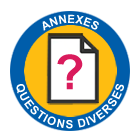Cliquez sur le bouton PDF ci-dessus pour télécharger et imprimer cette aide
Avertissement
Ce site utilise des cookies pour conserver votre personnalisation. Aucune trace de ces cookies, détaillés plus loin dans ce document, n'est gardée sur le serveur Web. Les cookies ne sont lisibles que par le site horloge.credot.eu (ce site) et ne servent qu'à l'affichage de vos choix du décor de l'horloge et à celui de vos sites web favoris.
Prérequis
Pour pouvoir utiliser ce site, vous devez accepter l'utilisation des cookies. De plus, vous devez conserver les cookies du site horloge.credot.eu à la fermeture de votre navigateur, sinon votre personnalisation sera effacée et vous ne la retrouverez pas lors d'une nouvelle connexion. Consultez la documentation de votre navigateur pour l'utilisation et la conservation des cookies.
Vous avez toutefois la possibilité de sauvegarder votre configuration dans un fichier texte. Vous pourrez alors la récupérer à partir de ce fichier (ou éventuellement l'installer sur un autre poste de travail).
Attention
Les logiciels de nettoyage d'ordinateur style CCleaner suppriment par défaut les cookies lors de leur utilisation. Vous avez donc intérêt à effectuer une sauvegarde dès que possible et à chaque modification des paramètres des sites web favoris de votre configuration.
La procédure de sauvegarde et de restauration est détaillée plus loin dans cette aide.
Premier écran
Cet écran n'apparait qu'au premier lancement du site, sauf si vous y revenez volontairement (en réglant les paramètres), ou encore si les cookies ont été supprimés de votre poste de travail.
Il n'y a pas de menu de navigation apparent, mais seulement 4 éléments discrets qui vont vous permettre d'utiliser et de paramétrer le site

1 : Le globe terrestre en haut à gauche de l'écran permet de soulever le coin pour accéder à l'affichage des sites favoris.
2 : L'engrenage en haut à droite de l'écran permet de soulever le coin pour accéder à la personnalisation de l'horloge.
3 : Le bouton TIC-TAC en bas à gauche de l'écran permet de soulever le coin pour activer ou désactiver le tic-tac de l'horloge.
4 : La croix en bas à droite de l'écran permet de soulever le coin pour activer - désactiver l'affichage en plein écran.
Personnalisation de l'horloge
Cliquez sur l'engrenage en haut à droite de l'écran pour accéder à la page de personnalisation de l'horloge.
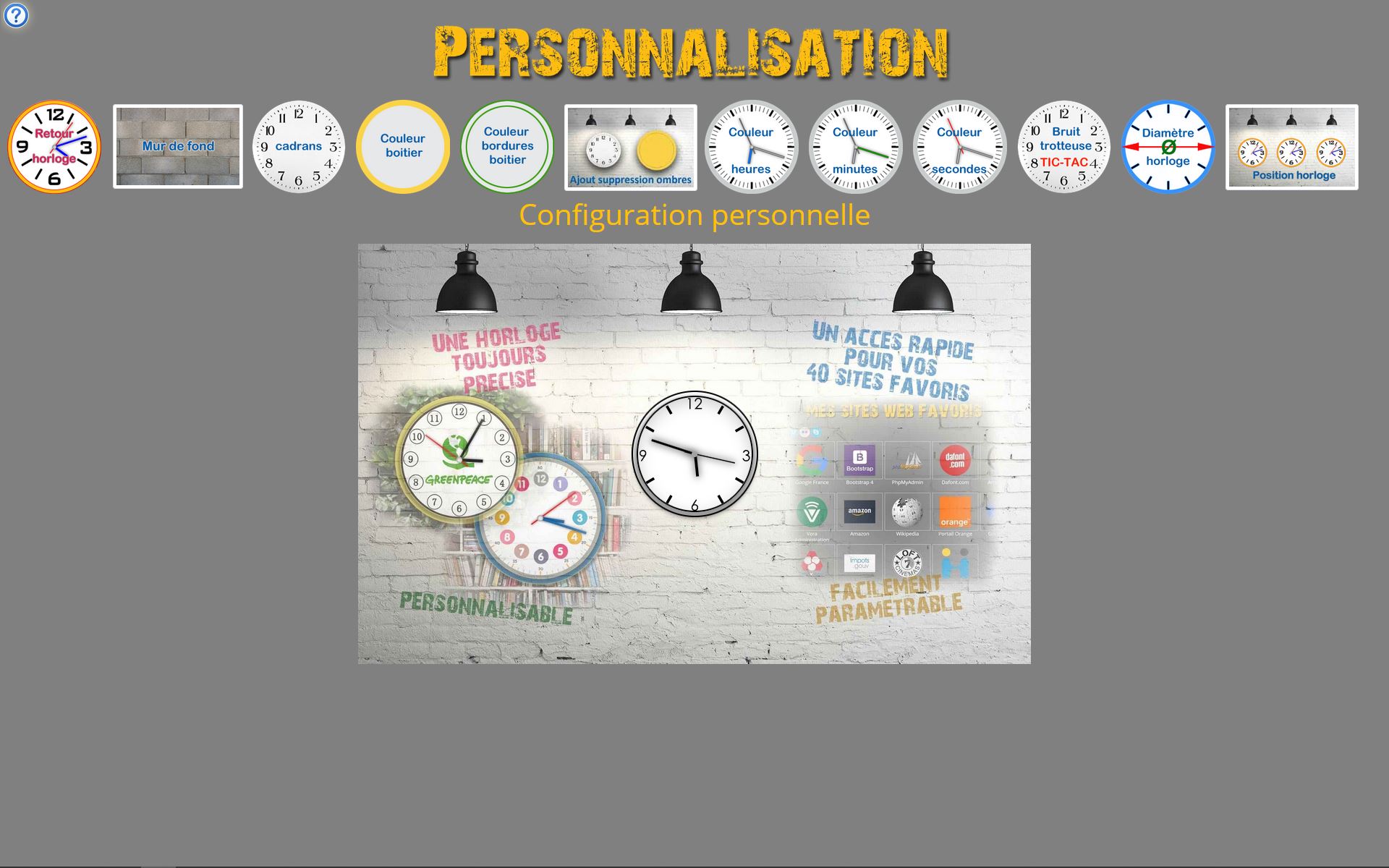
Cette page vous permet de modifier l'aspect de l'écran d'accueil du site selon votre choix en utilisant les éléments mis à votre disposition à cet effet.
En utilisant les boutons du haut, vous allez pouvoir changer :
Le mur de fond : 1100 murs différents sont à votre disposition.
Le cadran de l'horloge : 1100 cadrans différents sont à votre disposition. (200 sont transparents)
La couleur du boitier : 225 couleurs sont présélectionnées. (vous pouvez demander la suppression du boitier).
La couleur de bordure boitier : 225 couleurs sont présélectionnées. (vous pouvez demander la suppression de la bordure).
La présence ou l'absence d'ombres : Pour le cadran et (ou) le boitier.
La couleur de l'aiguille des heures : 225 couleurs sont présélectionnées. (ou aiguille transparente... ou pas d'aiguille)
La couleur de l'aiguille des minutes : 225 couleurs sont présélectionnées. (ou aiguille transparente... ou pas d'aiguille)
La couleur de l'aiguille des secondes : 225 couleurs sont présélectionnées. (ou aiguille transparente... ou pas d'aiguille)
Le choix du bruit de fonctionnement de l'horloge (Tic-Tac) : (Activation ou désactivation du tic-tac sur la page d'accueil)
Le diamètre de l'horloge : 25 possibilités entre 100 et 700 points de diamètre. (par tranche de 25 points)
La position de l'horloge : Gauche Droite ou centrale.
A noter : Si vous ne trouvez pas votre bonheur parmi les couleurs présélectionnées, un sélecteur vous permet d'accéder à 16 millions de couleurs !!
Il y en a pour tous les goûts et toutes les humeurs !! La seule chose que vous ne pourrez pas changer... c'est l'heure... car elle est donnée par l'horloge du serveur de l'hébergeur, par définition toujours à l'heure
La partie basse de l'écran montre le résultat de vos modifications en temps réel. Vous pouvez ainsi au fur et à mesure contrôler votre oeuvre. Vous pouvez aussi revenir à l'horloge pour voir l'affichage grandeur nature... avant de continuer vos recherches artistiques.
Si vous avez besoin d'aide, un clic sur le point d'interrogation en haut à gauche vous ramène à l'aide en ligne.
Quelques exemples
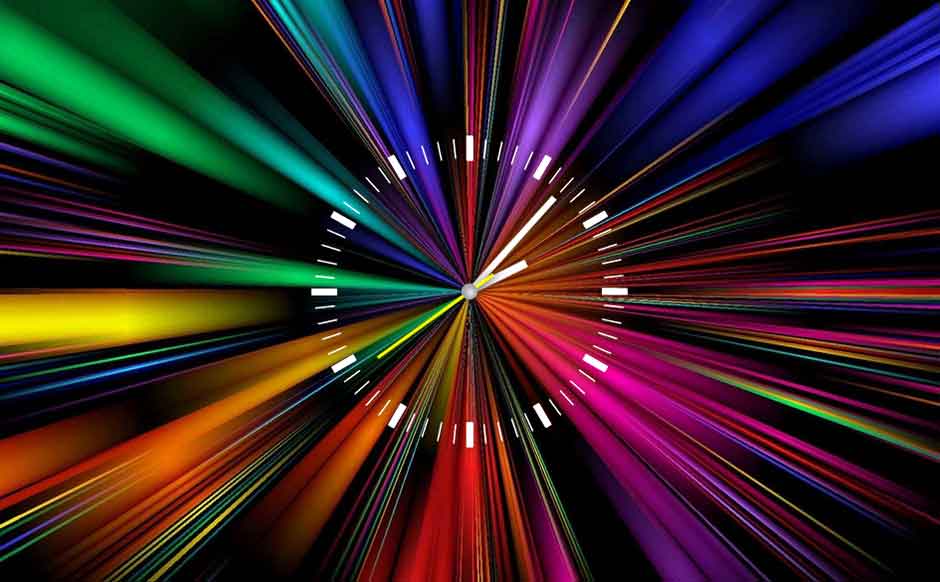





Les cookies
Pour conserver les résultats de vos modifications, des petits fichiers texte (les cookies) ont été stockés sur votre ordinateur. Ils permettront ainsi, à votre prochaine visite du site, l'affichage de l'horloge telle que vous l'avez désirée (après sans doute pas mal d'essais). Mais attention, ces cookies ne peuvent être exploités que par le navigateur que vous avez utilisé pour les créer. Par exemple, si vous les avez créés avec Firefox... ils ne seront pas reconnus par Google Chrome ou un autre navigateur. Mais pas de panique, avec la sauvegarde que vous ne manquerez pas de faire, vous pourrez les transférer sur un autre navigateur, un autre PC, une tablette Androïd, un smartphone, un Iphone, un Ipad, um MAC...
Détail des cookies pour les paramètres de l'horloge Greenwich.
cookie pour le fichier du mur : mur:MurHorlogeGreenwich.jpg#10
cookie pour le fichier cadran : cadran:CadranPasDeCadran.svg#0
cookie pour la couleur boitier : couleurFond:rgba(0,0,0,0)~non
cookie pour la couleur bordure : couleurBord:rgba(0,0,0,0)~non
cookie pour la présence d'ombres : ombres:nonnon
cookie pour la couleur heures : couleurH:RGB(0,0,0)~1
cookie pour la couleur minutes : couleurM:RGB(0,0,0)~1
cookie pour la couleur secondes : couleurS:RGB(255,0,0)~73
cookie pour le diamètre horloge : cadre_ext:400
cookie pour la position horloge : position:centre
cookie pour le bruit horloge : tictrotteuse : NON#TIC2.mp3
Sites WEB de base
Cliquez sur le globe terrestre en haut à gauche de l'écran
Voici la page de vos sites favoris... bien vide pour le moment.
Pour la première utilisation, le site est proposé avec une configuration minimale.
La première ligne regroupe la plupart des principaux réseaux sociaux. il suffit de cliquer sur un des logos pour commencer à utiliser le service sélectionné.
La "page blanche" ouvre un nouvel onglet sur une page vierge, si vous désirez entrer une URL directement dans la zone adresse du navigateur. (Cette option n'est pas modifiable).
L'autre option proposée donne accès au moteur de recherche Google, là aussi dans un nouvel onglet. Cette option est modifiable et vous pouvez la remplacer par un autre moteur de recherche ou tout autre site Web selon vos désirs.
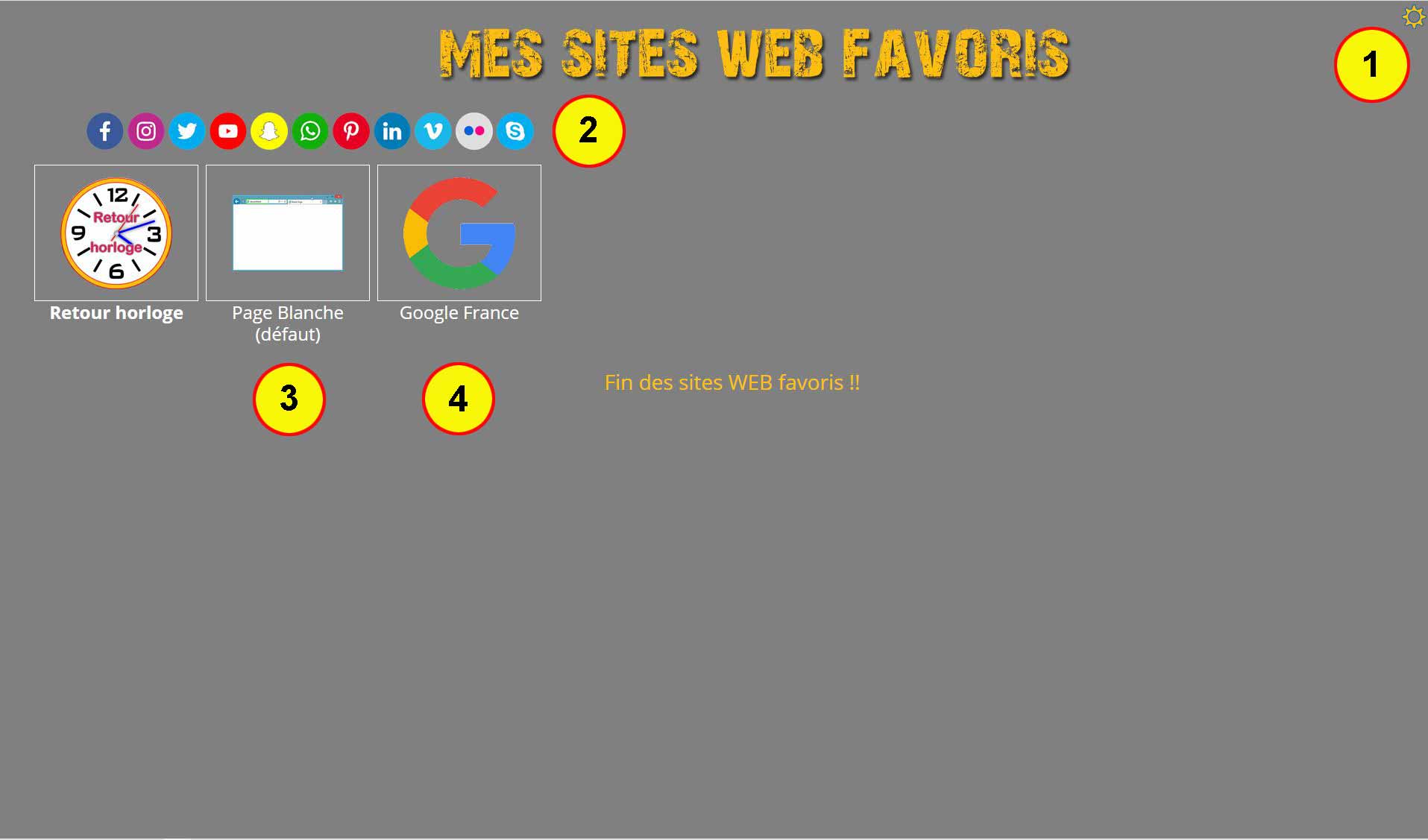
1 : L'engrenage en haut à droite de l'écran permet de soulever le coin pour accéder au paramétrage des sites WEB.
2 : Un clic sur les boutons donne accès à la plupart des grands réseaux sociaux.
3 : Un clic sur la page blanche ouvre un nouvel onglet avec une page vierge.
4 : Un clic sur le logo donne accès au moteur de recherche de Google.
Personnalisation des accès sites WEB
Cliquez sur l'engrenage en haut à droite pour accéder à la page qui va vous permettre de créer un accès facile, et en un seul clic à 40 de vos sites favoris.
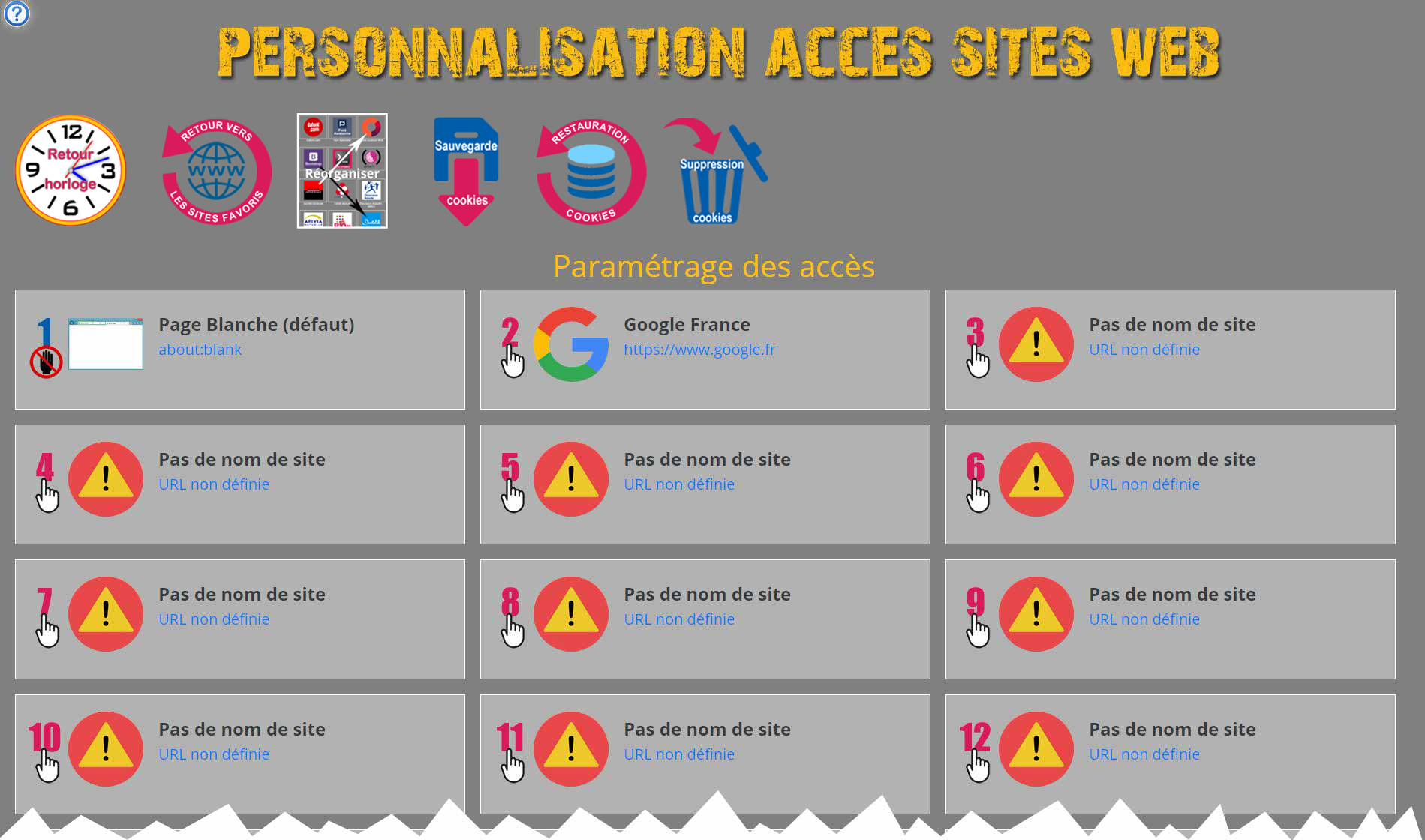
Avant de commencer
Prenez une feuille de papier et notez les sites web que vous souhaitez inscrire dans la liste d'accès. Classez-les par ordre d'importance, mais aussi par thème ou par groupe d'intéret. Cette étape n'est pas obligatoire mais peut vous permettre d'obtenir une page bien rangée, agréable à utiliser. Vous pourrez réorganiser votre page d'accès par la suite si becoin.
Cette étape va aussi vous permettre de rechercher ou confirmer les URL dont vous n'êtes pas sûrs. Utilisez pour cela la page blanche ou le moteur de recherche.
Chaque site inséré dans la liste doit-être obligatoirement associé à un logo. De nombreux sites d'acteurs importants du web sont répertoriés dans la base de données des logos fournis. Chacun de ces logos est associé à un nom de site et une URL valide (Que vous pourrez modifier si besoin).
Il est bien sûr impossible de répertorier tous les sites web dans la base de données. Aussi, cette base est agrémentée de logos "génériques" qui ne sont associés à aucun nom de site ni d'URL. Vous pourrez les utiliser suivant vos besoins.
Important
La procédure de personnalisation des sites crée des cookies sur le disque dur de votre ordinateur. Ces cookies sont indispensables pour afficher votre configuration à chaque nouvel accès au site web https://horloge.credot.eu. Si vous avez paramétré votre navigateur pour effacer tous les cookies en le quittant... vous allez perdre tout votre travail de configuration.
Pour éviter ce désagrément en attendant le paramétrage correct de votre navigateur, exécutez une sauvegarde en utilisant le bouton "Sauvegarde Cookies" en haut de la page de personnalisation. (Il suffit de suivre les instructions à l'écran pour réaliser cette sauvegarde). Exécutez des sauvegardes régulières pendant la configuration.
En cas de besoin, effectuez une restauration de votre configuration en cliquant sur le bouton "Restauration cookies".(Là encore, il suffit de suivre les indications de l'écran).
Les procédures de maintenance (Sauvegarde, restauration, suppression et réorganisation) sont détaillées plus loin.
C'est parti !!
Chaque site que vous allez configurer est numéroté de 1 à 40, correspondant à l'ordre d'affichage sur votre page des favoris. Evitez de laisser des trous dans la numérotation. Cela n'influencerait pas l'affichage final, mais risquerait de compliquer les futures insertions.
Nous n'allons pas pour l'instant modifier l'option 2 (moteur de recherche Google), mais créer le site n°3 qui permettra un accès à Google Earth.
Pour cela, cliquez sur la main qui pointe sur le chiffre 3.
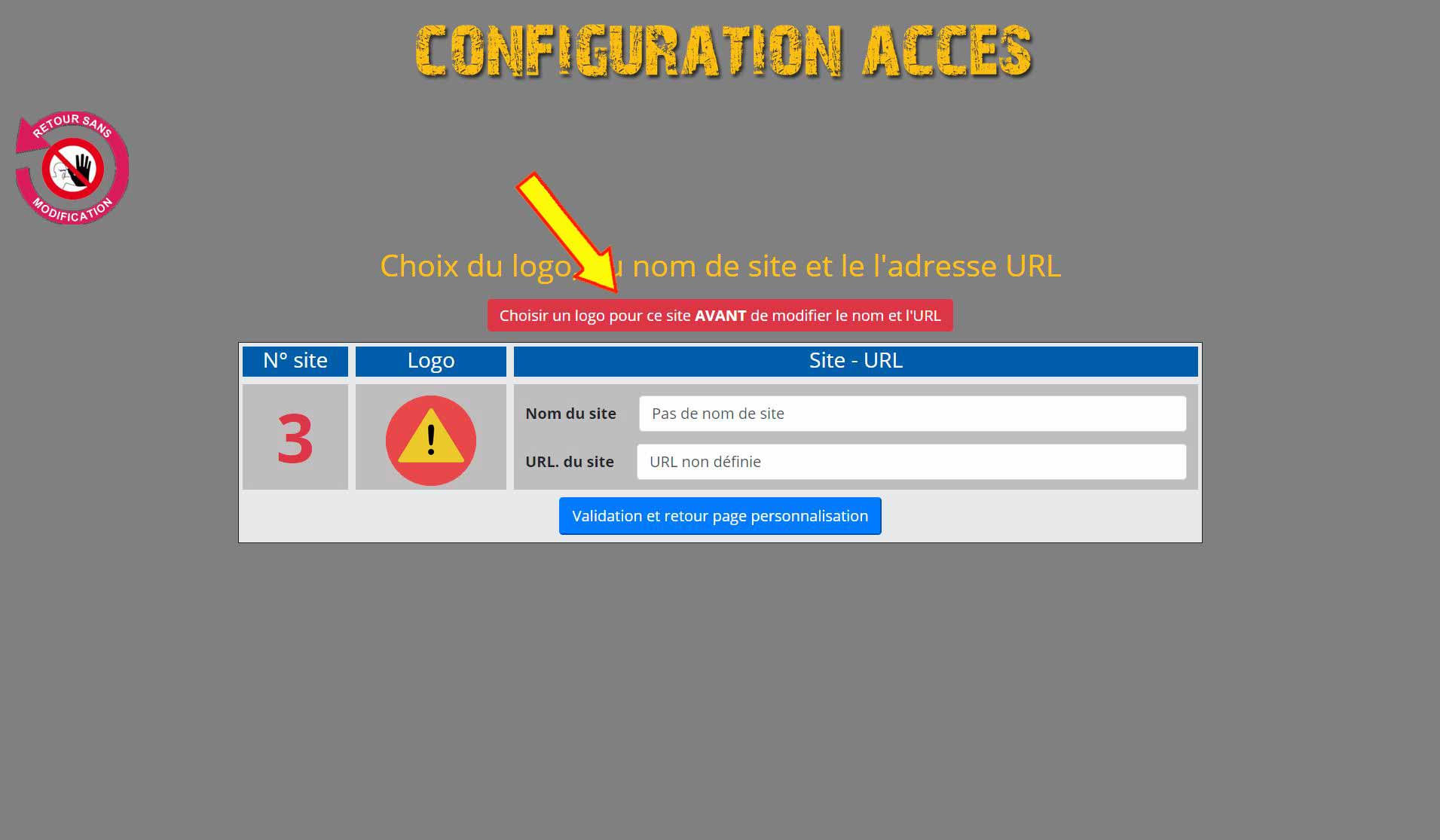
Comme chaque site doit être associé à un logo, la première chose à faire est d'en choisir un. Pour cela cliquez sur le bouton rouge prévu à cet effet.

Les premiers logos de cette page sont des logos "génériques", qui ne sont associés à aucun site Web. Pour trouver le logo recherché, il faut se déplacer plus bas dans la page jusqu'à la rubrique "Moteurs de recherche - Applications Web"
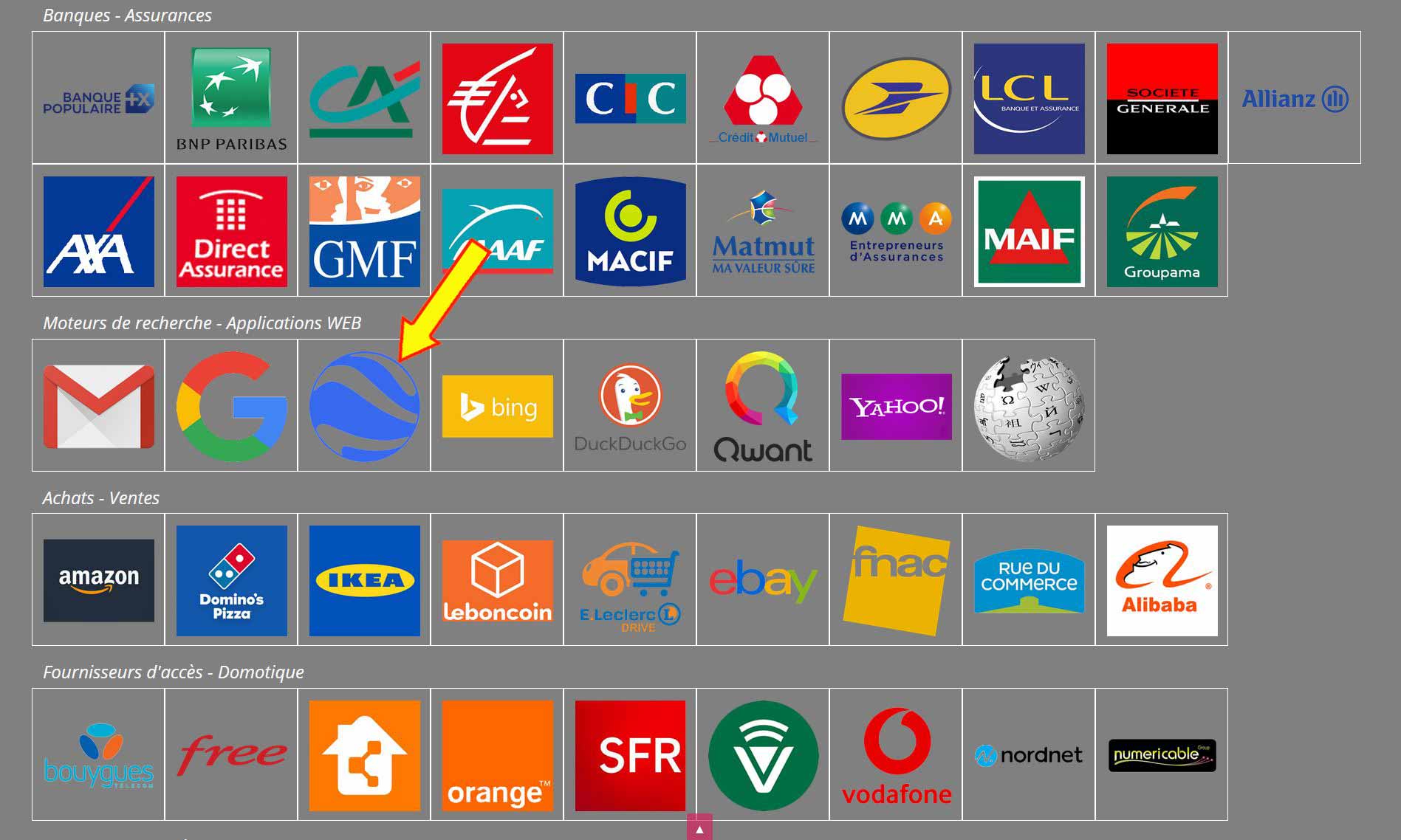
Cliquez sur le 3ème logo de la rubrique pour valider votre choix.
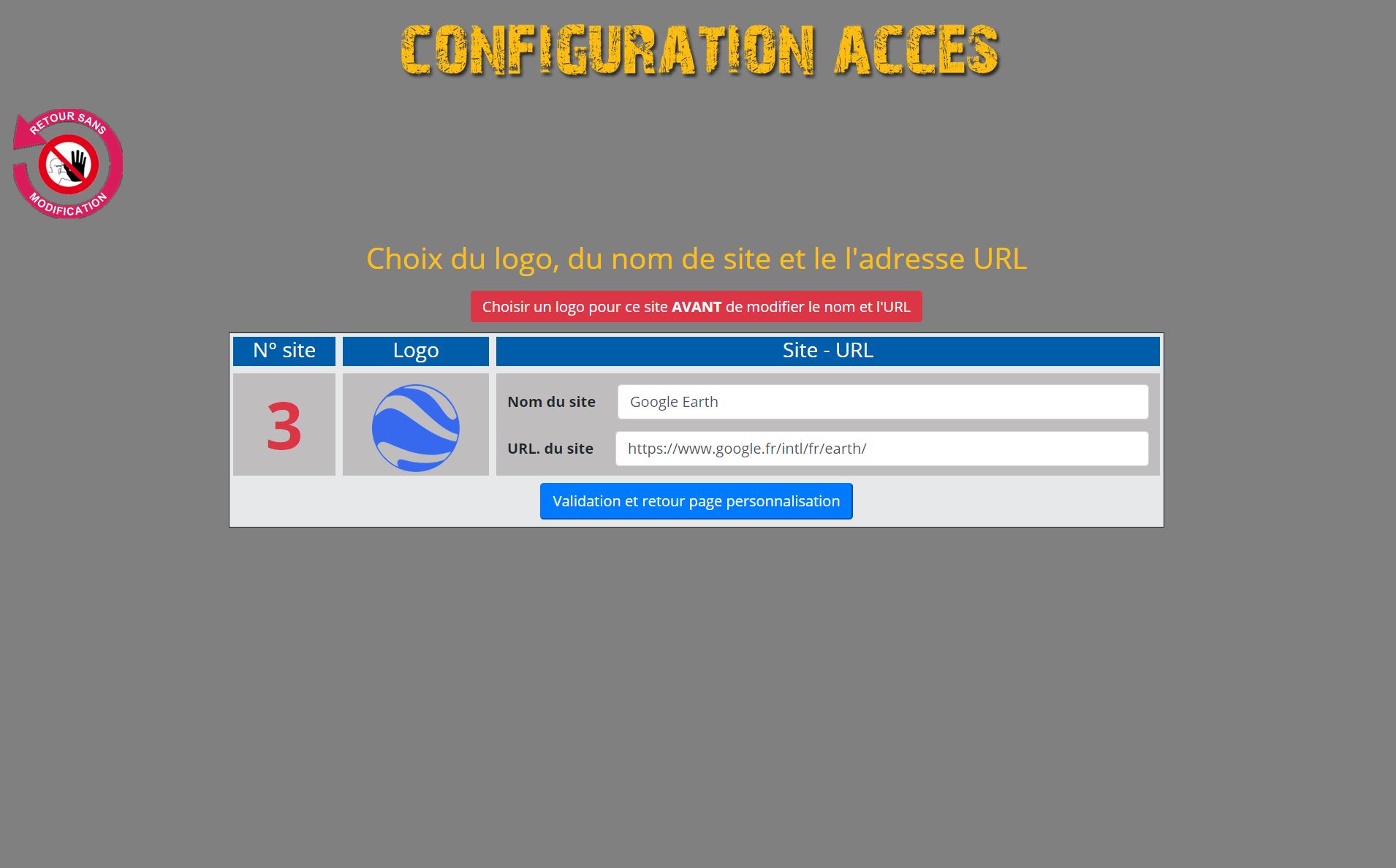
Comme ce logo est associé au site Google Earth, le nom du site et son URL sont automatiquement proposés. Il suffit de cliquer sur le bouton de validation pour revenir à la page de configuration des sites.
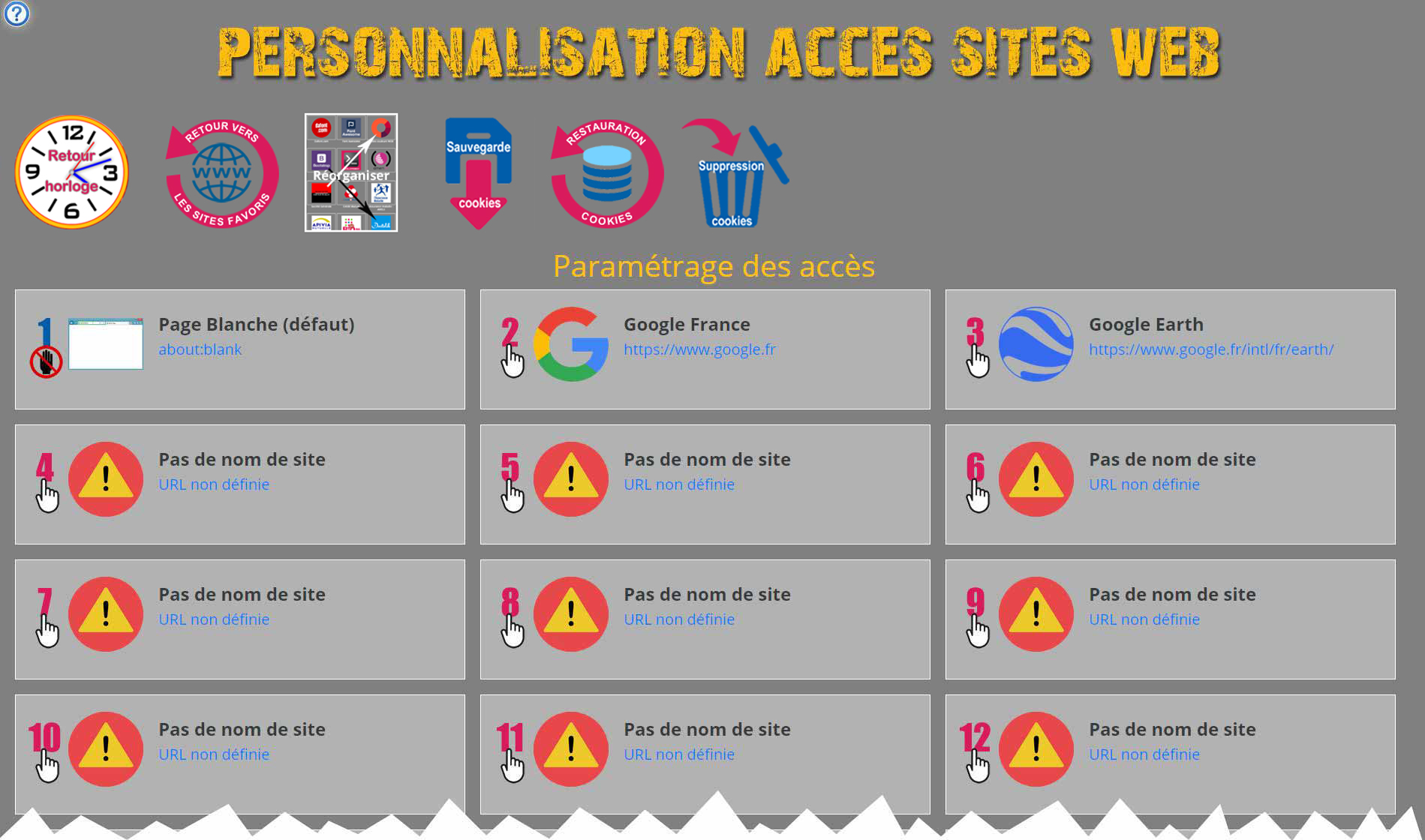
Cliquez sur le bouton "retour vers les sites favoris" pour revenir à la page des sites Web favoris. Vous avez maintenant un accès rapide à Google Earth.
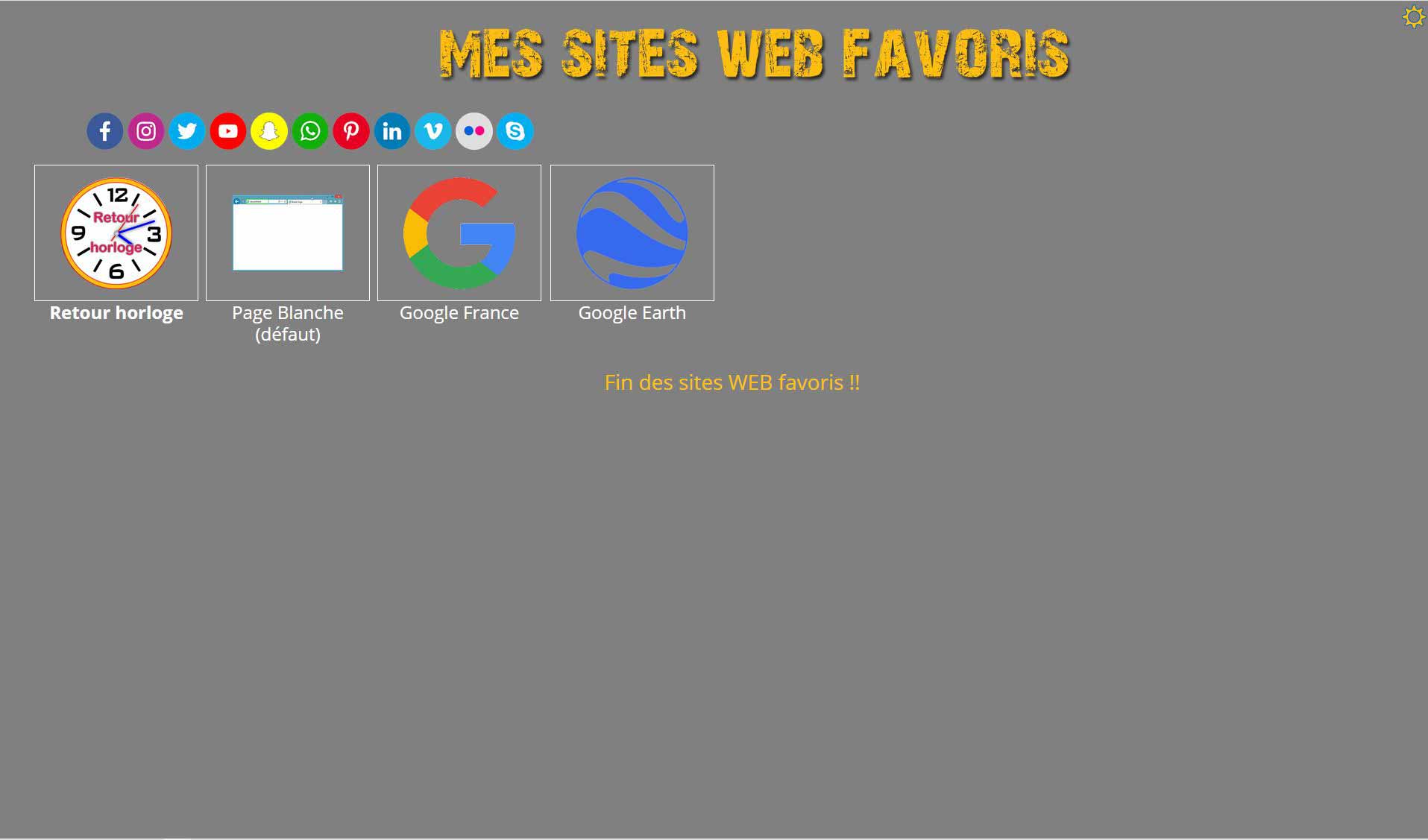
Maintenant, comme vous êtes fou de théâtre, et en particulier du théâtre Mogador, vous allez créer un lien direct vers son site Web. Comme vous ne connaissez pas son URL, servez-vous du moteur de recherches Google. Tapez simplement "Théâtre Mogador" dans la zone de recherche.
Logiquement, le moteur de recherches propose en premier le site officiel du théâtre. Cliquez dessus pour afficher le site (pour vérification). Notez l'adresse web qui s'affiche dans la zone adresse depuis le début jusqu'à la fin de la partie en gras : https://www.theatremogador.com dans notre exemple. Fermez ensuite l'onglet ou est affiché le site du théâtre. Attention à ne pas arrêter complètement le navigateur... sinon il faudra le réouvrir pour continuer !!
Revenez ensuite à la page de configuration des sites (Engrenage en haut à droite) et cliquez sur le site numéro 4.
Sur la page de configuration du site, cliquez sur le bouton rouge pour choisir un logo. Comme le théâtre Mogador n'a pas de logo associé à une URL, il faut chercher dans la liste des logos génériques... et justement, sur la première ligne, il y a un logo Théâtre. Cliquez dessus.
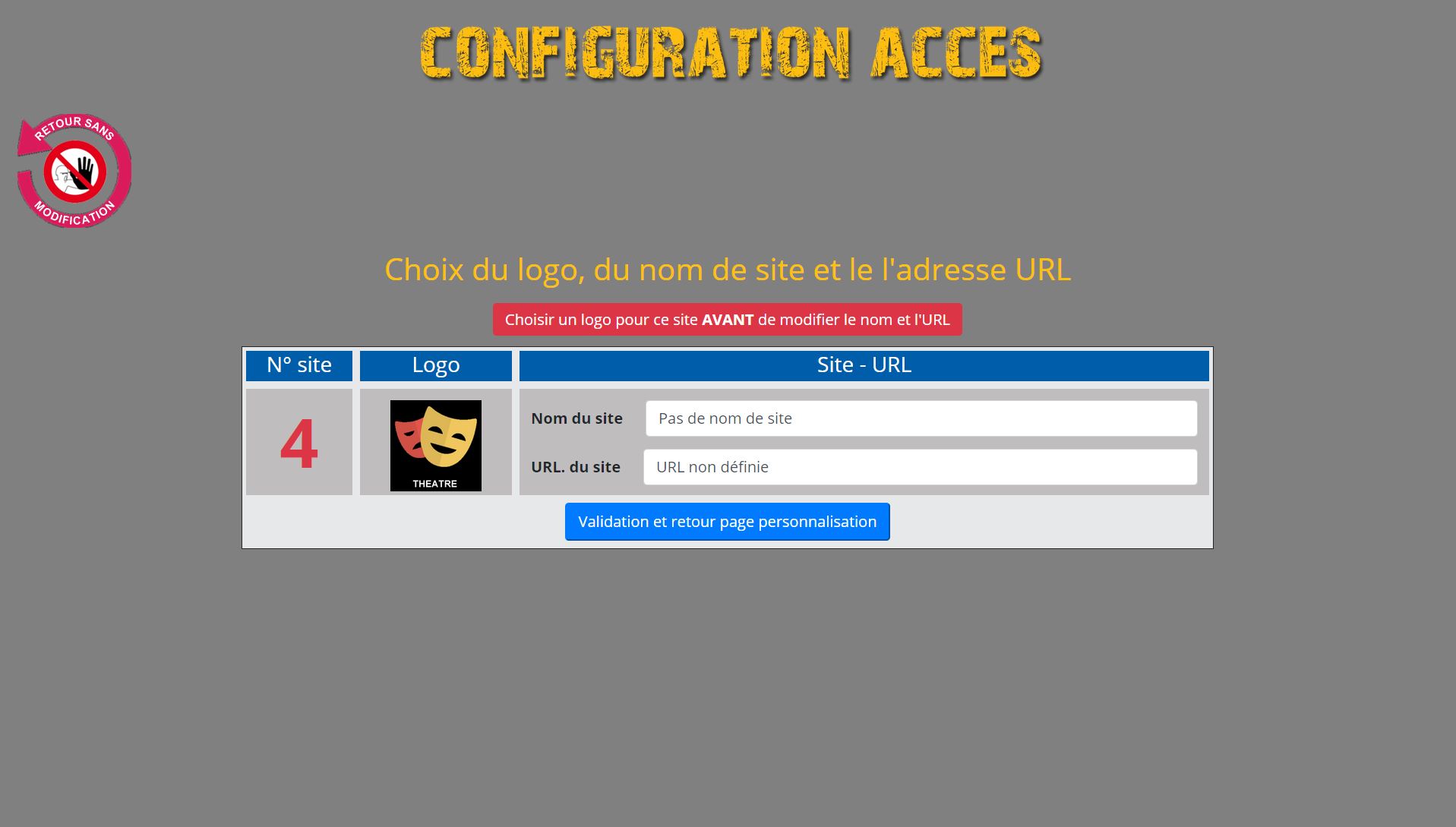
Il faut maintenant saisir le nom du site et à entrer l'adresse URL que vous avez notée.
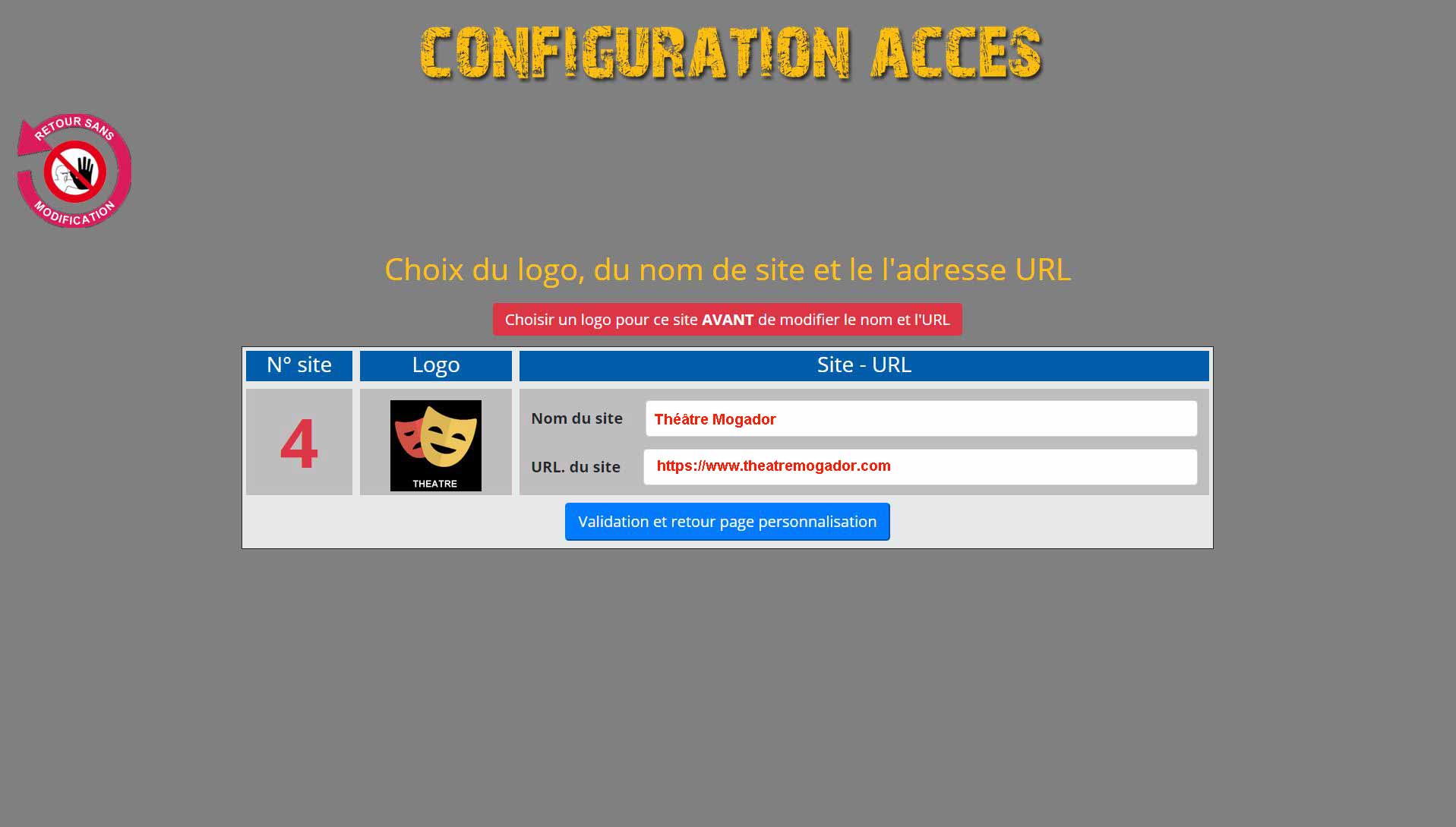
Vous pouvez maintenant valider pour revenir à la page de personnalisation. Le site 4 a été modifié selon vos désirs.
Cliquez sur le bouton "Retour vers les sites favoris". Vous disposez maintenant d'un accès rapide vers le site du théâtre Mogador.
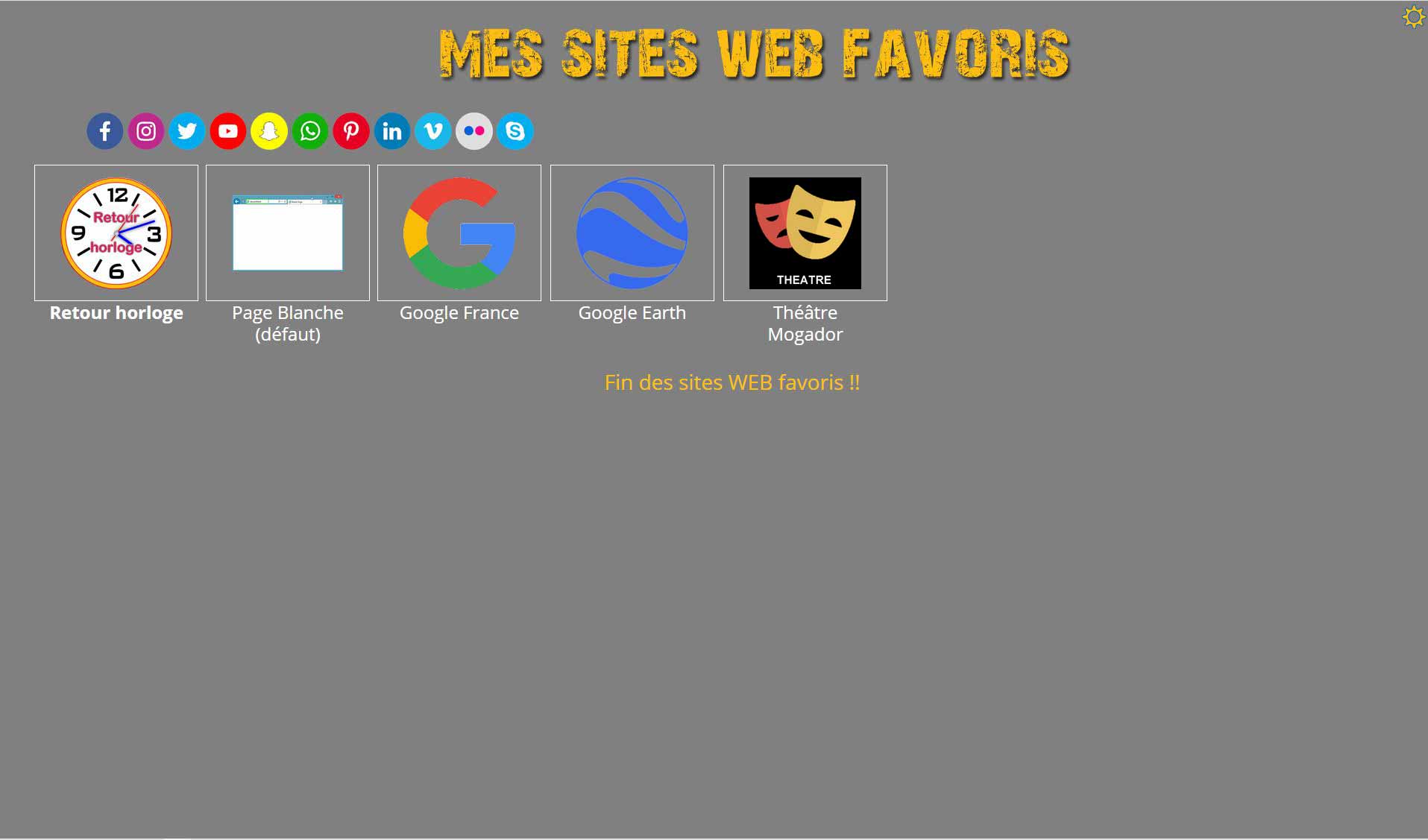
Voilà le principe : Vous pouvez maintenant installer tranquillement votre page de sites favoris (jusqu'à 40).
La base de logos contient de nombreux liens vers les sites souvent utilisés (Banques, Assurances, sites de vente, presse, déplacements, hôtels, télévision, opérateurs Internet, fournisseurs informatique...). Pour parcourir cette base, simulez un ajout de site, puis revenez à la page d'origine en utilisant le bouton "Pas de nouveau choix", puis "Retour sans modification". Et si vous pensez qu'il y a des manques flagrants dans la liste des logos, n'hésitez pas à me le faire savoir (par mail à l'adresse gerard-credot@orange.fr).
Modifications - Suppressions
Vous pouvez à tout moment modifier le nom d'un site, adapter son URL à vos besoins ou changer son logo. Utilisez pour cela la procédure habituelle. Mais attention : pour remplacer un site de la liste, il faut d'abord le supprimer, puis choisir un nouveau logo. En effet, les données stockées dans les cookies sont prioritaires par rapport à celles de la base de données.
Pour supprimer un site de la liste, il suffit d'utiliser la procédure habituelle en cliquant sur la main du site à supprimer, puis sur le bouton de choix du logo. Une fois sur la page des logos, cliquer sur le bouton "Suppression de l'accès sélectionné".
Cookies
Voici les cookies stockés lors de la configuration des 2 sites de la liste. Les cookies sont créés uniquement pour les sites inscrits. Il peut donc y en avoir entre 1 et 39.
Cookie pour le site N°3 : site3:https://www.google.fr/intl/fr/earth/#030-Google_Earth.png#Google Earth
Cookie pour le site N°4 : site4:https://www.theatremogador.com#000-Theatre.png#Théàtre Mogador
Exemple de page de sites favoris
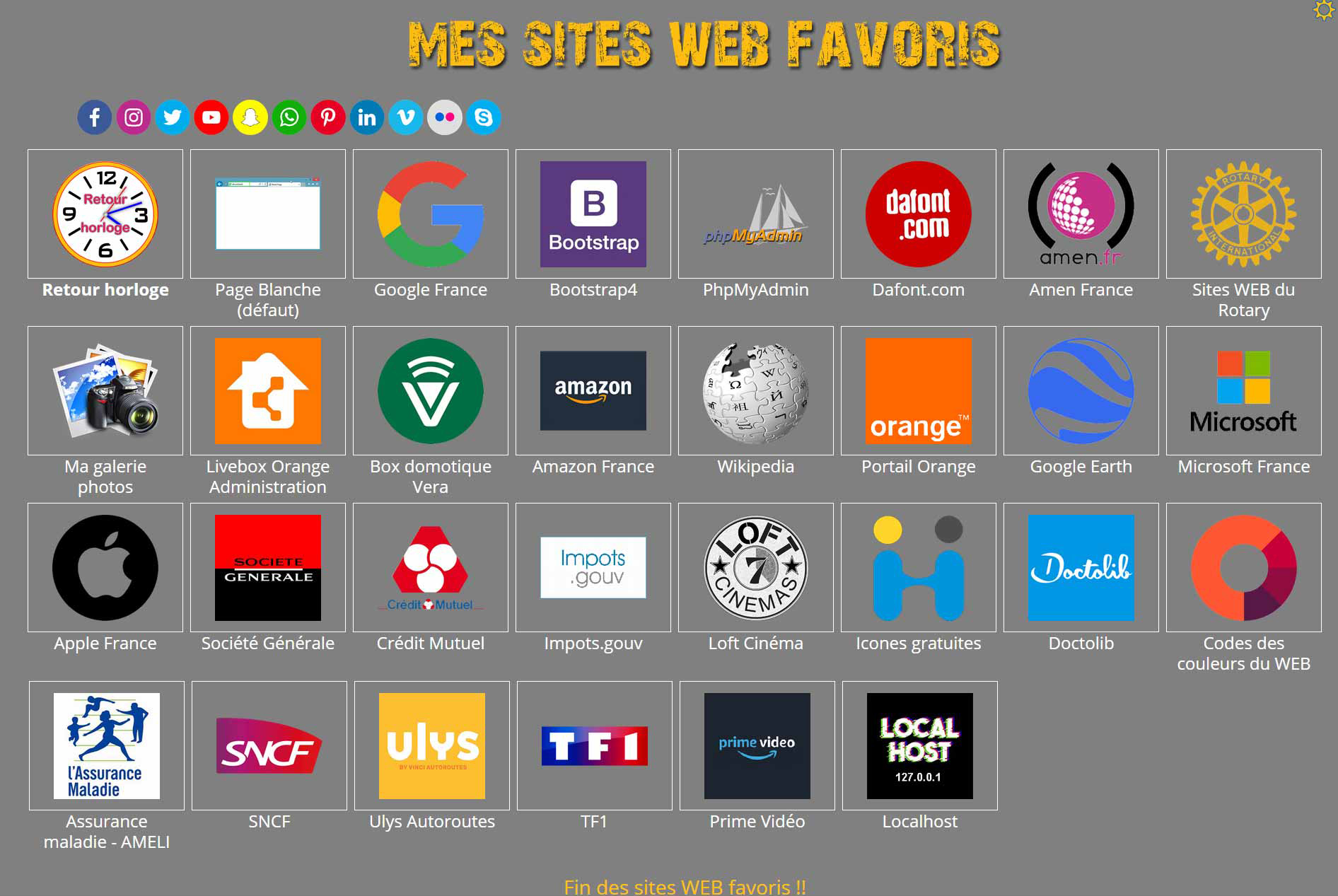
Nota : Vous pouvez remplacer la position 2 (Recherche Google), mais vous ne pouvez pas laisser la position vide. Si c'est le cas, la recherche Google sera automatiquement remise en place.
Maintenance
Quatre opérations accessibles à partir de la page Personnalisation accès sites Web permettent la réorganisation, la sauvegarde, la restauration et la suppression de votre configuration personnalisée. L'opération de restauration est détaiilée dans cette aide. Les autres opérations n'ont pas besoin d'explication de leur fonctionnement car tout est indiqué au moment de leur exécution.
Cette aide a pour but d'expliquer leur utilité et leur finalité
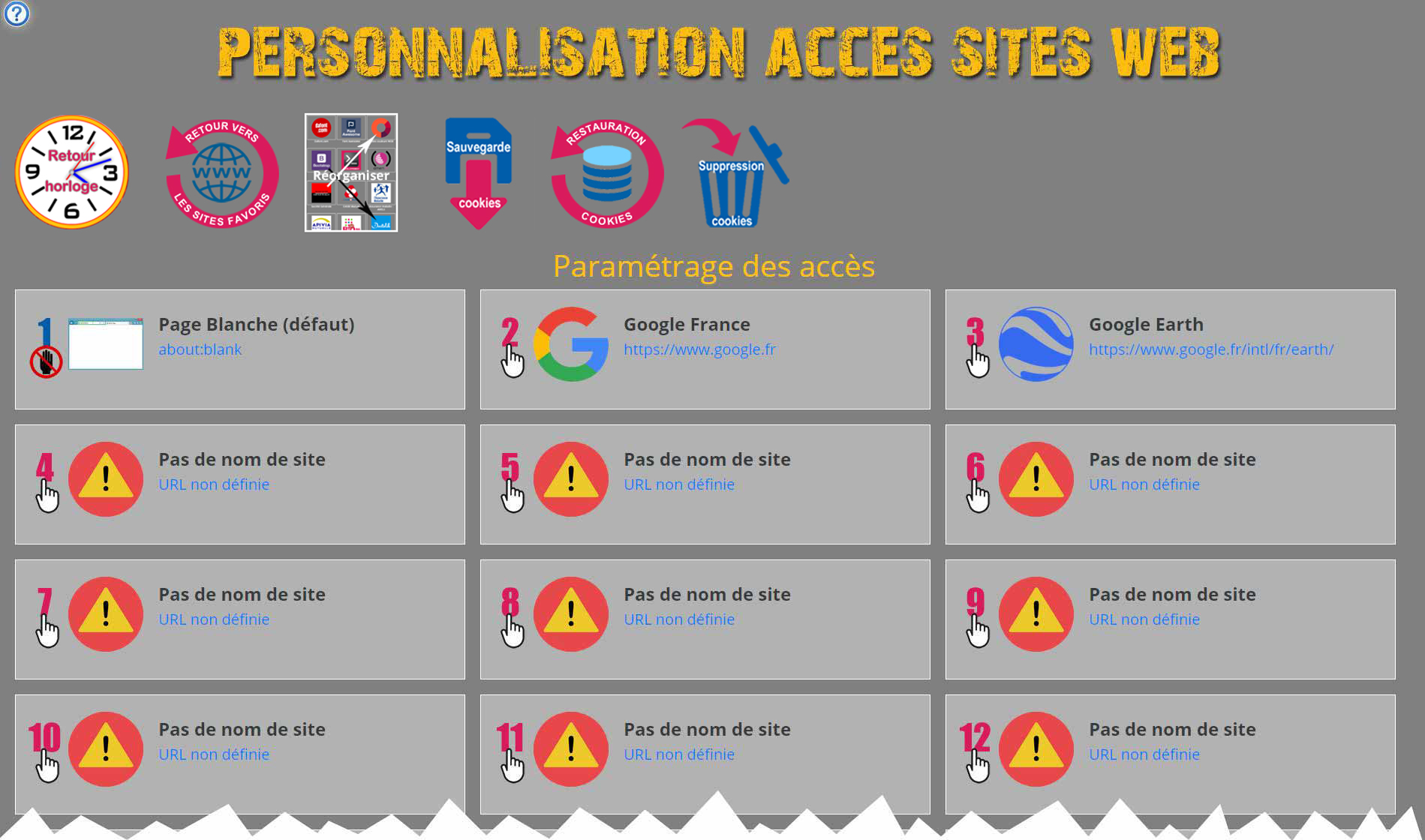
Réorganisation
Au fil du temps, le nombre de vos accès préférés a augmenté. Certains très utilisés qe trouvent en fin de liste, certains, positionnés en début de liste pevent être déplacés vers la fin, d'autres ne servent plus... Cela mérite une réorganisation.
Pour celà, cliquez sur le bouton Réorganiser
Par exemple, si vous voulez mettre l'accès à Amazon France en position 3, il suffit de Sélectionner sa position (7) dans la zone de saisie
de l'accès 3 (Moteur de recherche Bing) et de cliquer sur Valider.
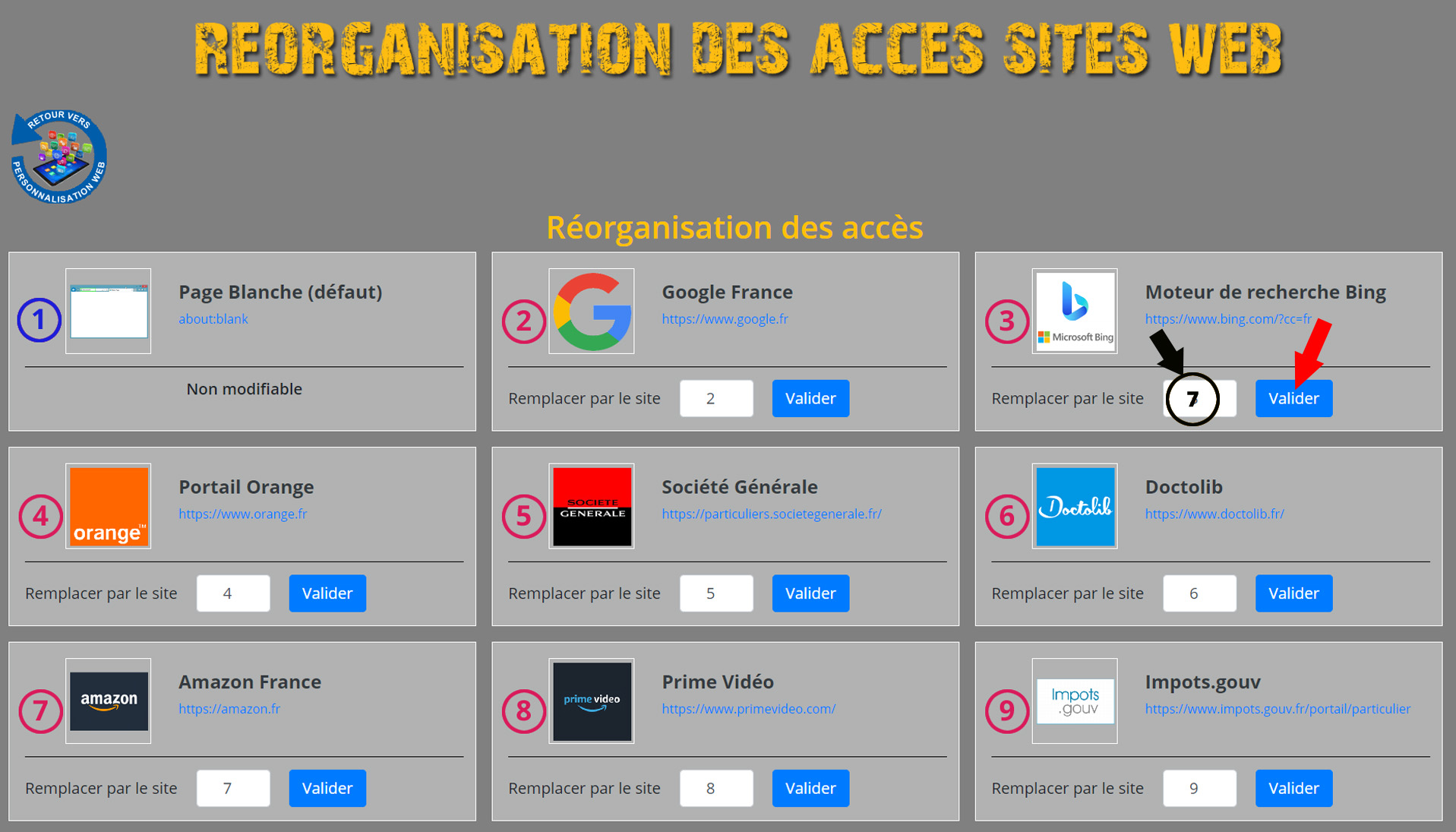
Immédiatement les deux accès sont inversés.

La réorganisation est une opération qui peut s'avérer un peu longue. Il est conseillé de la commencer par le premier accès a déplacer,
et ensuite d'avancer accès par accès jusqu'à la fin de la réorganisation souhaitée.
si certains accès ne sonr plus utilisés ou plus nécessaires sur la page des favoris, ils se trouveronrt ainsi à la fin et ils pourront
être supprimés facilement.
Sauvegarde
Le fichier obtenu avec la sauvegarde contient l'ensemble de votre configuration :
Horloge et liste des sites favoris, qui est installée par des cookies sur votre ordinateur par votre navigateur. Il est donc impératif
de conserver cette configuration dans un fichier (sur le disque, une clé USB, un disque externe, le cloud) vous pourrez ainsi :
- Restaurer la configuration en cas d'effacement des cookies
- Restaurer la configuration pour utiliser un autre navigateur
- Installer la configuration sur vos autres postes de travail (portable PC, MAC, smartphone, tablette...)
- Installer la configuration sur le poste de travail d'un ami, d'un hôtel... pour retrouver
facilement et rapidement vos habitudes de connexion Internet. Il suffira ensuite d'utiliser la fonction de suppression des cookies pour
effacer vos traces.
Pour lancer une sauvegarde Cliquez sur le bouton Sauvegarde cookies
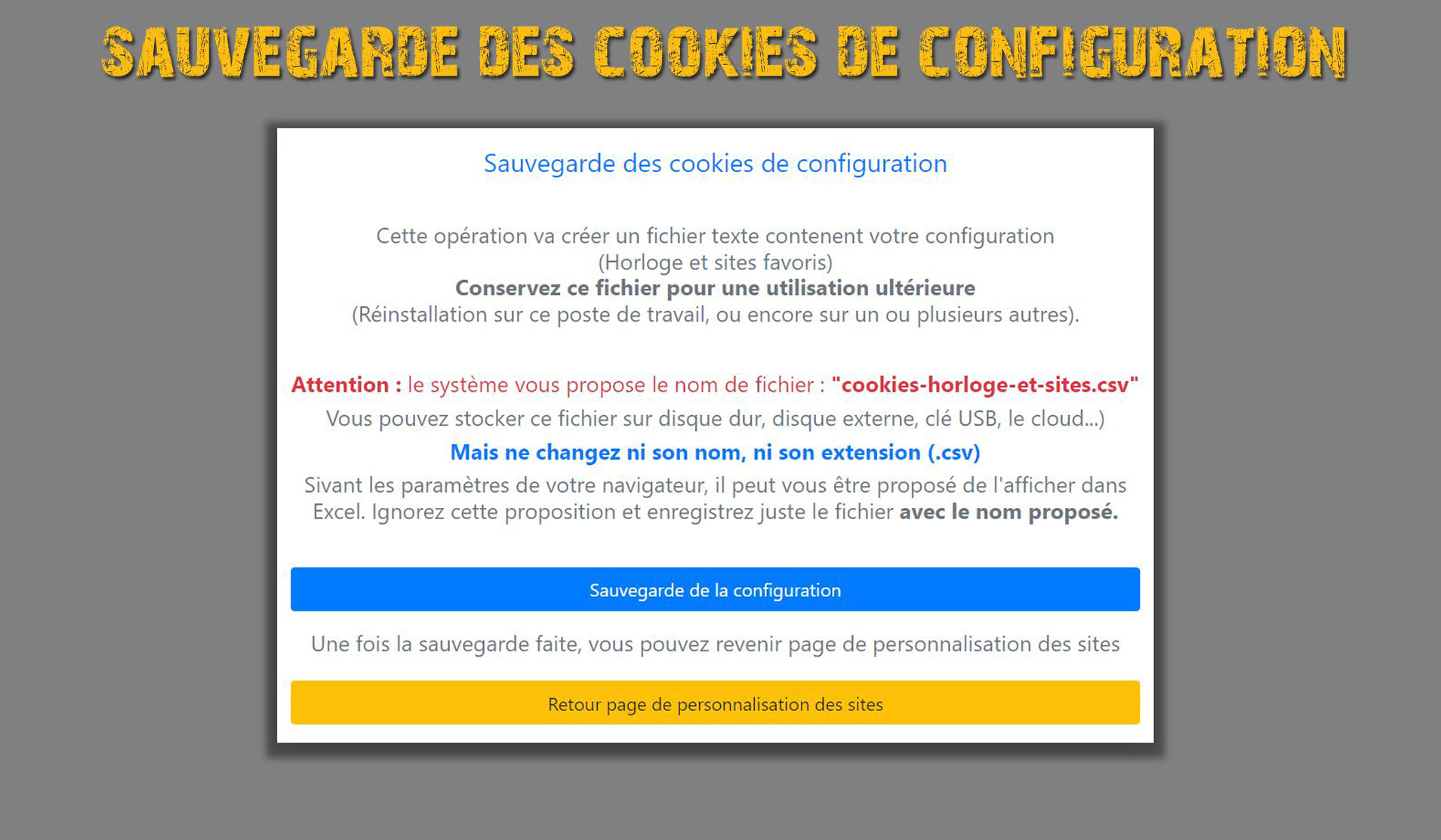
Cliquez sur le bouton bleu (Sauvegarde de la configuration)

Une fenêtre apparait (ou pas) suivant le navigateur que vous utilisez
et la façon dont il est paramétré.
- Si vous avez paramétré l'enregistrement dans un endroit précis (souvent Téléchargements)
aucune fenêtre ne s'ouvrira... et vous retrouverez le fichier à l'endroit déclaré.
- Si vous avez demandé dans les paramètres de pouvoir choisir l'endroit de l'enregistrement,
Une fenêtre de choix va s'ouvrir (C'est le cas de l'exemple de cette aide). Il faut donc choisir l'emplacement
et cliquer sur Enregistrer.
- Il peut aussi vous être proposé soit d'ouvrir le fichier dans Excel, soit de l'enregistrer.
Ne l'ouvrez pas dans Excel, mais enregistrez-le.
Ne modifiez en aucun cas le nom du fichier qui doit être :
cookies-horloge-et-sites.csv
Quand la sauvegarde est terminée (1 seconde maximum), la fenêtre disparait. Vous pouvez alors
cliquer sur le bouton jaune Retour page de personnalisation des sites
Restauration
L'outil Restauration permet, comme son nom l'indique de remettre en place votre configuration
si les cookies ont été supprimés par exemple.
Mais cela permet aussi de l'installer sur un autre navigateur. Si vous utilisez Firefox
couramment et que vous voulez tester Google Chrome, Opéra, Edge, Internet Explorer... Démarrez ce navigateur, accédez au site
http://horloge.eu, rendez-vous sur la page de personnalisation des sites Web (Clic sur le globe en haut à gauche, puis sur l'engrenage
en haut à droite), et lancez la restauration, C'est magique !!
Cette même manipulation est faisable sur n'importe quel autre poste de travail, du moment
qu'il dispose d'un accès Internet avec un navigateur.
Pour lancer une restauration Cliquez sur le bouton Restauration cookies

Cliquez ensuite sur Choisir pour sélectionner le fichier.
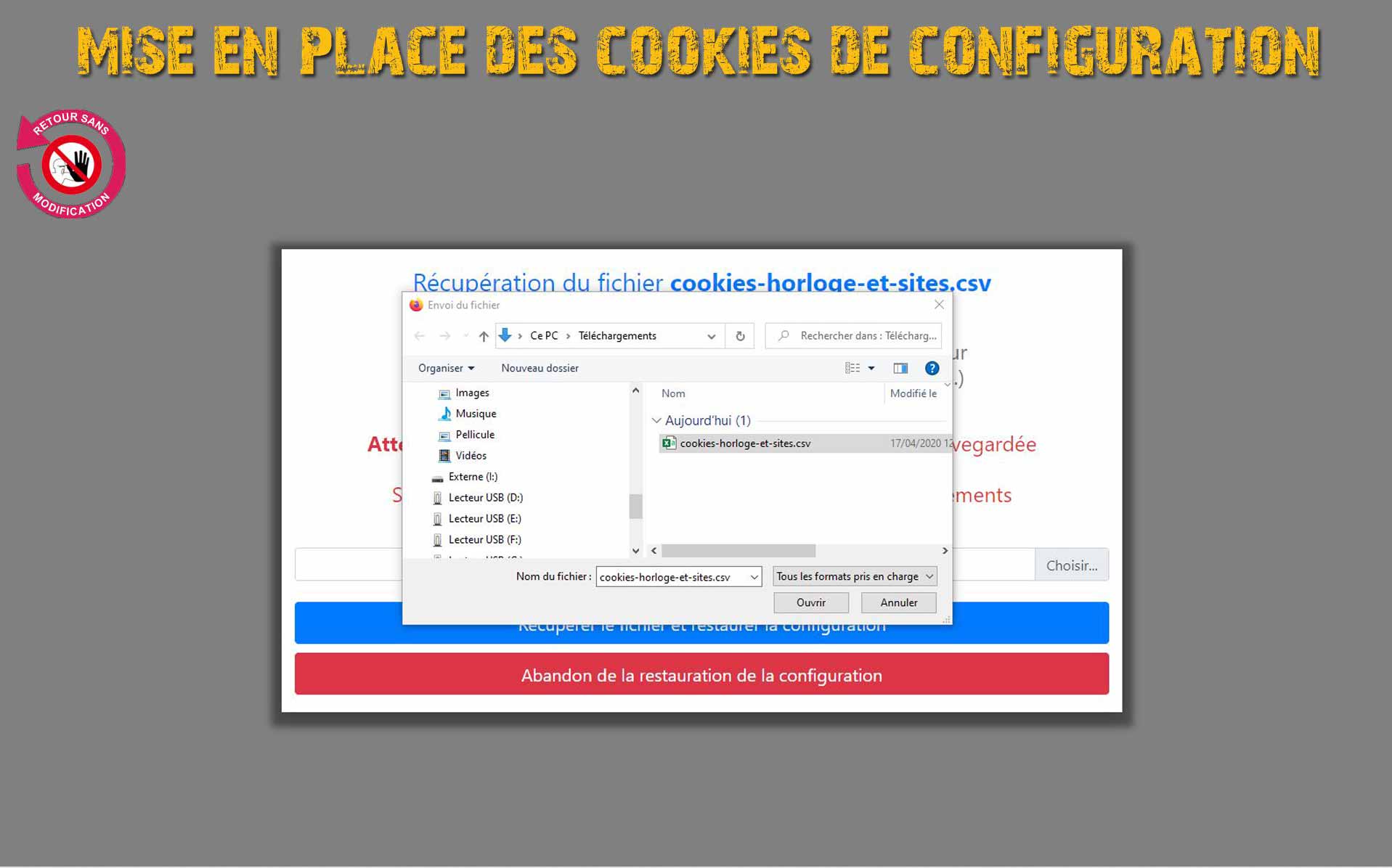
Repérez votre fichier de configuration, sélectionnez le et cliquez sur le bouton Ouvrir.
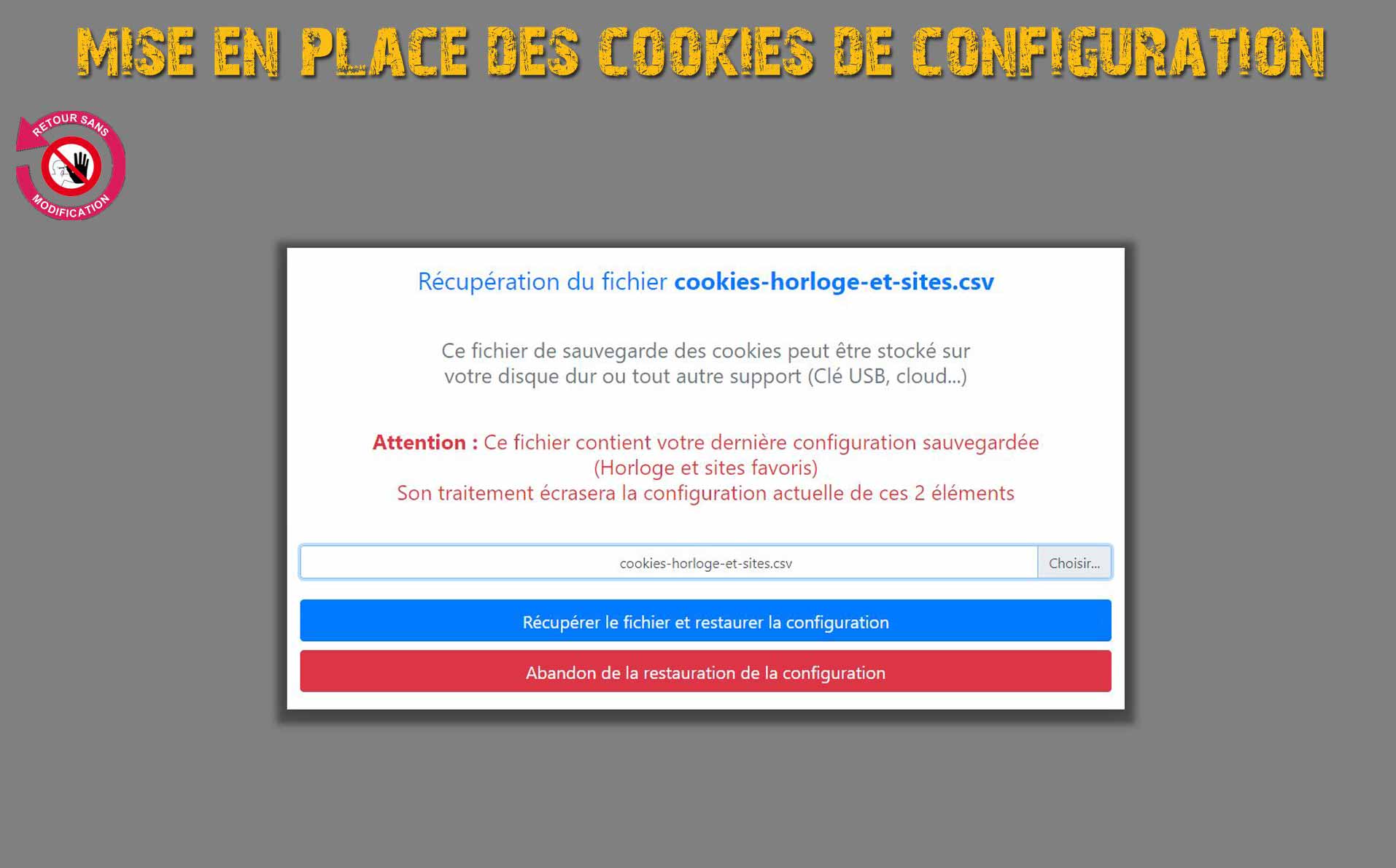
Cliquez sur le bouton bleu Récupérez le fichier et restaurer la configuration
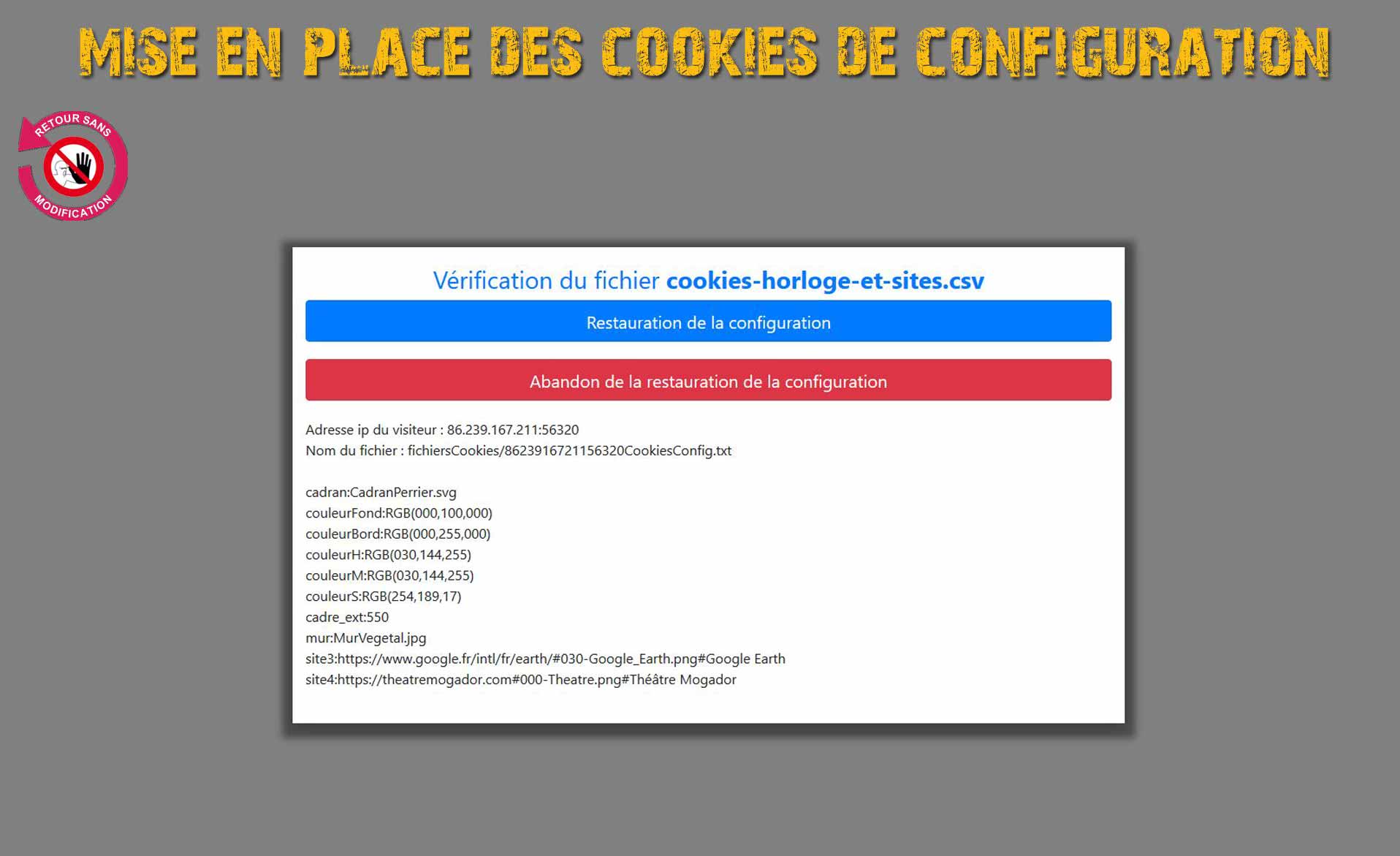
Un affichage de contrôle vous est proposé
Les deux lignes du haut permettent de stocker temporairement l'information de l'utilisateur
qui fait la modification, juste pour éviter une confusion si plusieurs utilisateurs font une restauration au même moment.
Cette information est supprimée dès que la restauration est terminée.
Les lignes suivantes sont le reflet des cookies de votre configuration actuelle. Vous devez
y retrouver les manipulations effectuées précédemment.
Si tout vous semble correct, vous pouvez cliquer sur le bouton bleu
Restauration de la configuration
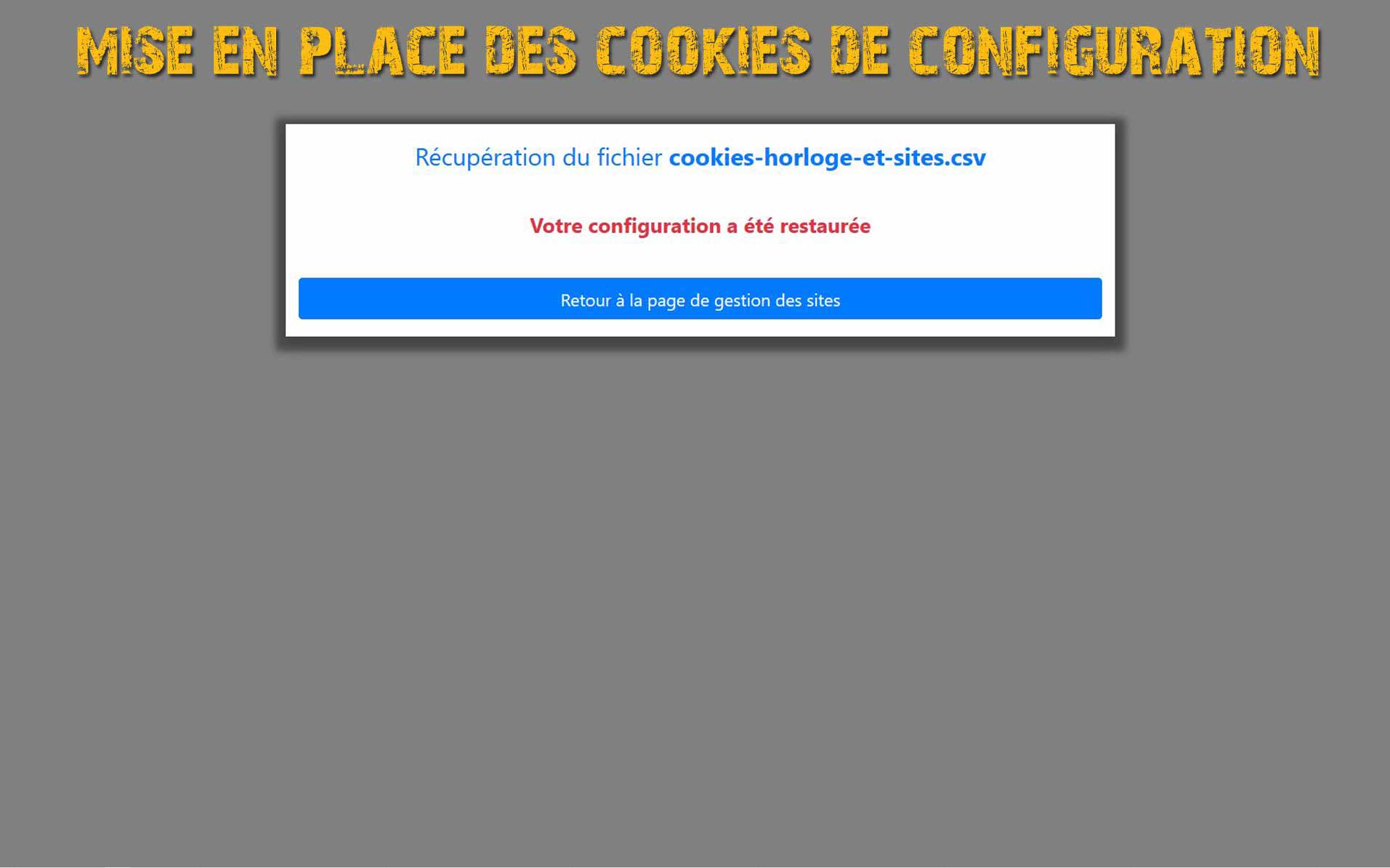
La restauration est maintenant terminée et vous pouvez revenir à la page de gestion des sites.
Suppression
L'outil Suppression permet, de supprimer votre configuration et ainsi d'effacer toutes vos traces
relatives au site http://horloge.credot.eu.
Cette action est nécessaire si vous venez d'utiliser l'appareil d'un ami ou d'un hôtel, par exemple.
Peut-être aussi parce que vous voulez prêter votre ordinateur, ou plus simplement parce-que vous ne souhaitez pas que d'autres personnes utilisant
votre ordinateur se servent de vos raccourcis Internet.
Attention cette suppression est irréversible... aussi n'oubliez pas de vérifier que vous possédez
bien une sauvegarde si vous désirez réinstaller ces favoris.
Et bien sûr, ne laissez pas le fichier de sauvegarde sur le poste de travail !!
Pour démarrer la suppression cliquez sur le bouton Suppression cookies

Cliquez sur le bouton bleu Lancement de l'effacement de la configuration
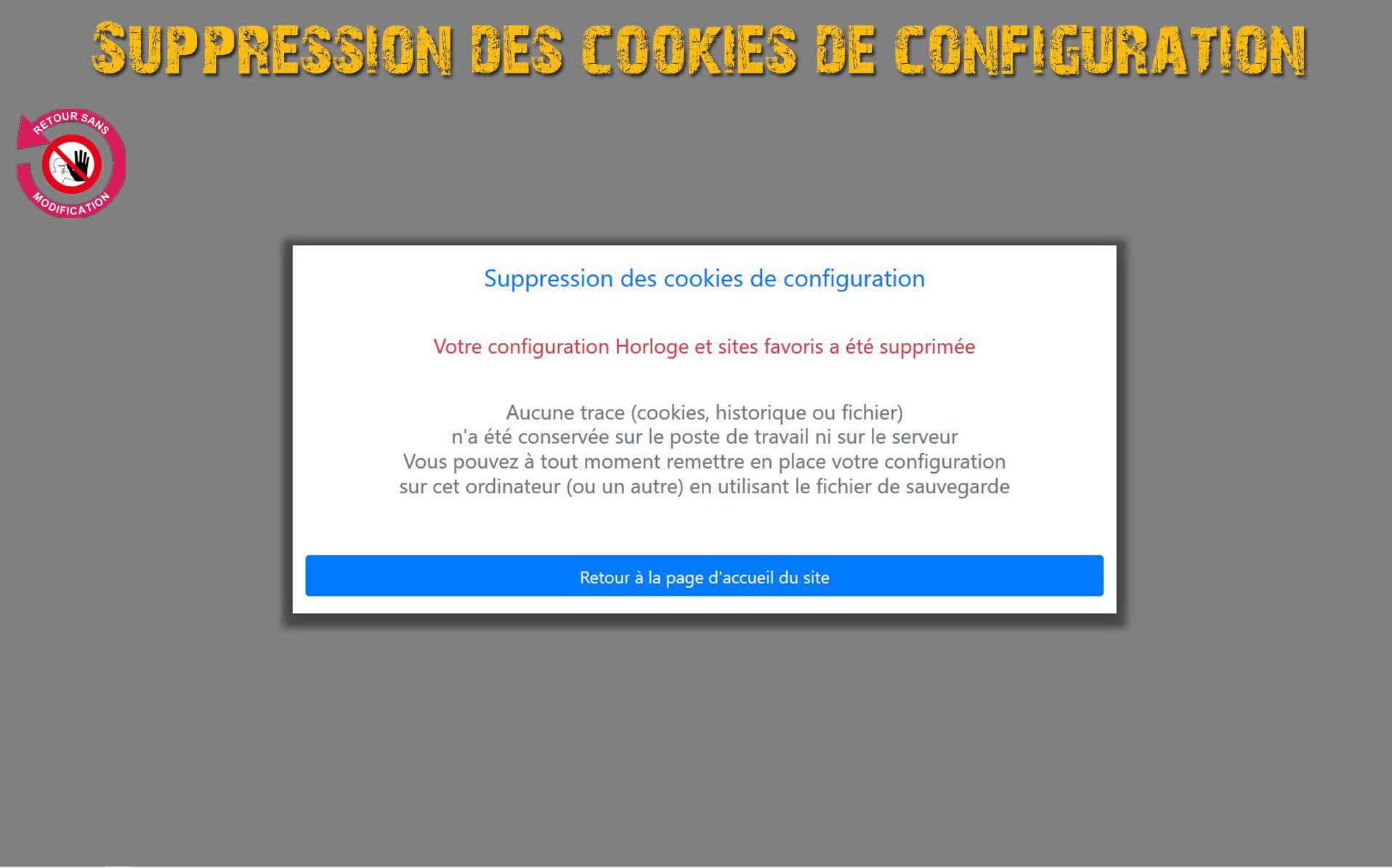
La suppression a été effectuée et le site remis dans l'état tel que vous l'avez ouvert
pour la première fois
Par exemple, si vous voulez mettre l'accès à Amazon France en position 3, il suffit de Sélectionner sa position (7) dans la zone de saisie de l'accès 3 (Moteur de recherche Bing) et de cliquer sur Valider.
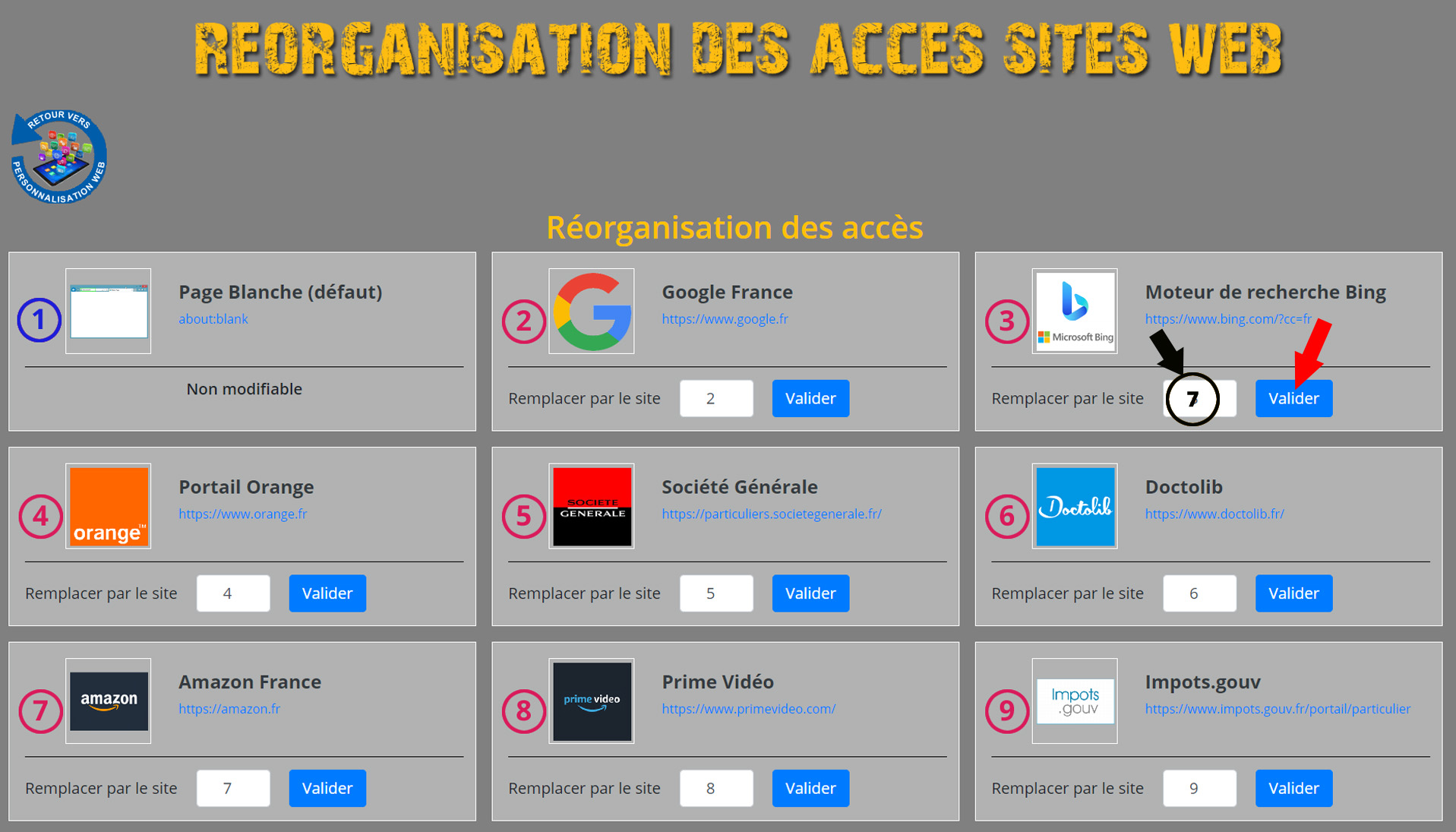
Immédiatement les deux accès sont inversés.

La réorganisation est une opération qui peut s'avérer un peu longue. Il est conseillé de la commencer par le premier accès a déplacer,
et ensuite d'avancer accès par accès jusqu'à la fin de la réorganisation souhaitée.
si certains accès ne sonr plus utilisés ou plus nécessaires sur la page des favoris, ils se trouveronrt ainsi à la fin et ils pourront
être supprimés facilement.
Sauvegarde
Le fichier obtenu avec la sauvegarde contient l'ensemble de votre configuration :
Horloge et liste des sites favoris, qui est installée par des cookies sur votre ordinateur par votre navigateur. Il est donc impératif
de conserver cette configuration dans un fichier (sur le disque, une clé USB, un disque externe, le cloud) vous pourrez ainsi :
- Restaurer la configuration en cas d'effacement des cookies
- Restaurer la configuration pour utiliser un autre navigateur
- Installer la configuration sur vos autres postes de travail (portable PC, MAC, smartphone, tablette...)
- Installer la configuration sur le poste de travail d'un ami, d'un hôtel... pour retrouver
facilement et rapidement vos habitudes de connexion Internet. Il suffira ensuite d'utiliser la fonction de suppression des cookies pour
effacer vos traces.
Pour lancer une sauvegarde Cliquez sur le bouton Sauvegarde cookies
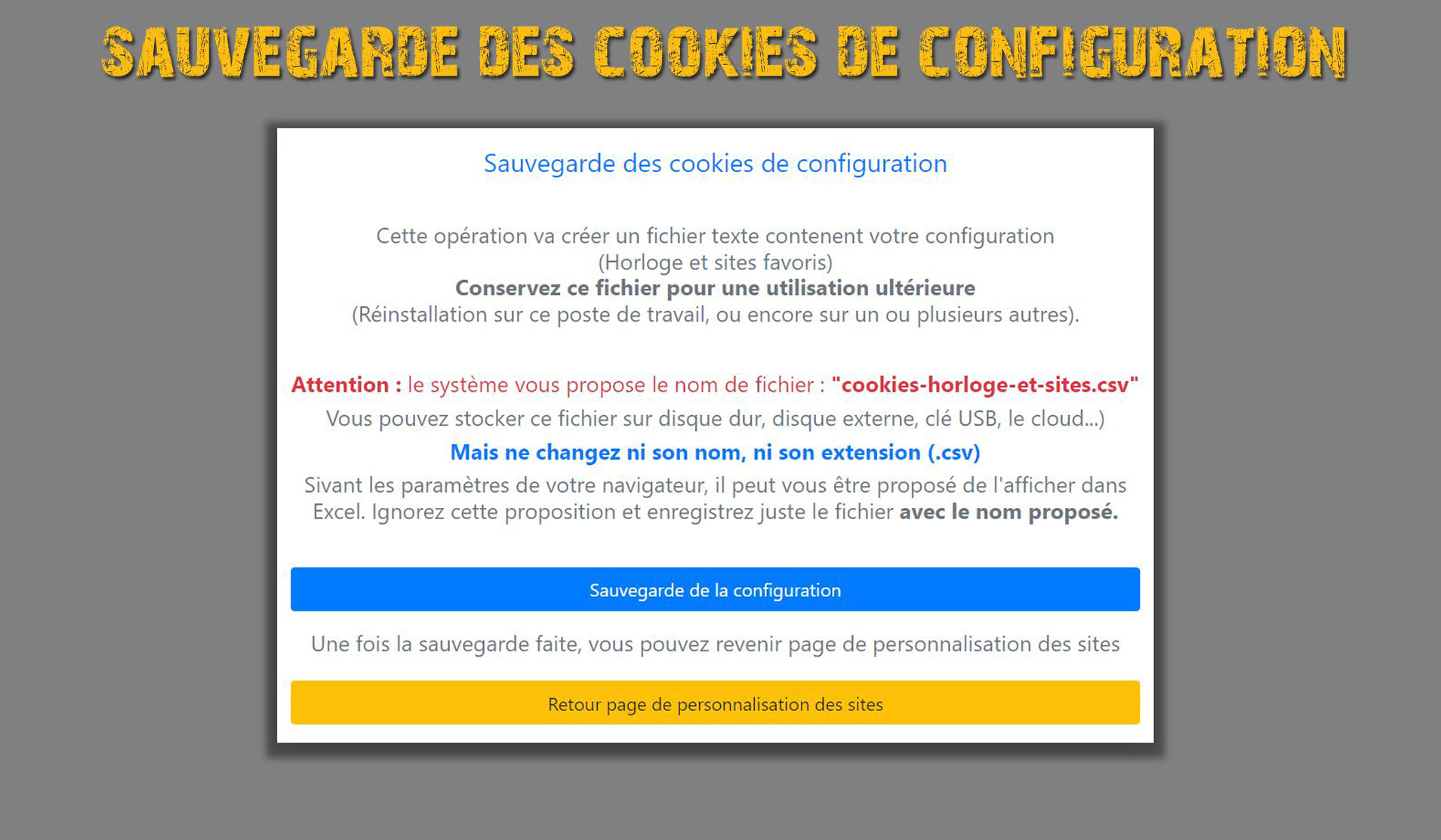
Cliquez sur le bouton bleu (Sauvegarde de la configuration)

Une fenêtre apparait (ou pas) suivant le navigateur que vous utilisez
et la façon dont il est paramétré.
- Si vous avez paramétré l'enregistrement dans un endroit précis (souvent Téléchargements)
aucune fenêtre ne s'ouvrira... et vous retrouverez le fichier à l'endroit déclaré.
- Si vous avez demandé dans les paramètres de pouvoir choisir l'endroit de l'enregistrement,
Une fenêtre de choix va s'ouvrir (C'est le cas de l'exemple de cette aide). Il faut donc choisir l'emplacement
et cliquer sur Enregistrer.
- Il peut aussi vous être proposé soit d'ouvrir le fichier dans Excel, soit de l'enregistrer.
Ne l'ouvrez pas dans Excel, mais enregistrez-le.
Ne modifiez en aucun cas le nom du fichier qui doit être :
cookies-horloge-et-sites.csv
Quand la sauvegarde est terminée (1 seconde maximum), la fenêtre disparait. Vous pouvez alors
cliquer sur le bouton jaune Retour page de personnalisation des sites
Restauration
L'outil Restauration permet, comme son nom l'indique de remettre en place votre configuration
si les cookies ont été supprimés par exemple.
Mais cela permet aussi de l'installer sur un autre navigateur. Si vous utilisez Firefox
couramment et que vous voulez tester Google Chrome, Opéra, Edge, Internet Explorer... Démarrez ce navigateur, accédez au site
http://horloge.eu, rendez-vous sur la page de personnalisation des sites Web (Clic sur le globe en haut à gauche, puis sur l'engrenage
en haut à droite), et lancez la restauration, C'est magique !!
Cette même manipulation est faisable sur n'importe quel autre poste de travail, du moment
qu'il dispose d'un accès Internet avec un navigateur.
Pour lancer une restauration Cliquez sur le bouton Restauration cookies

Cliquez ensuite sur Choisir pour sélectionner le fichier.
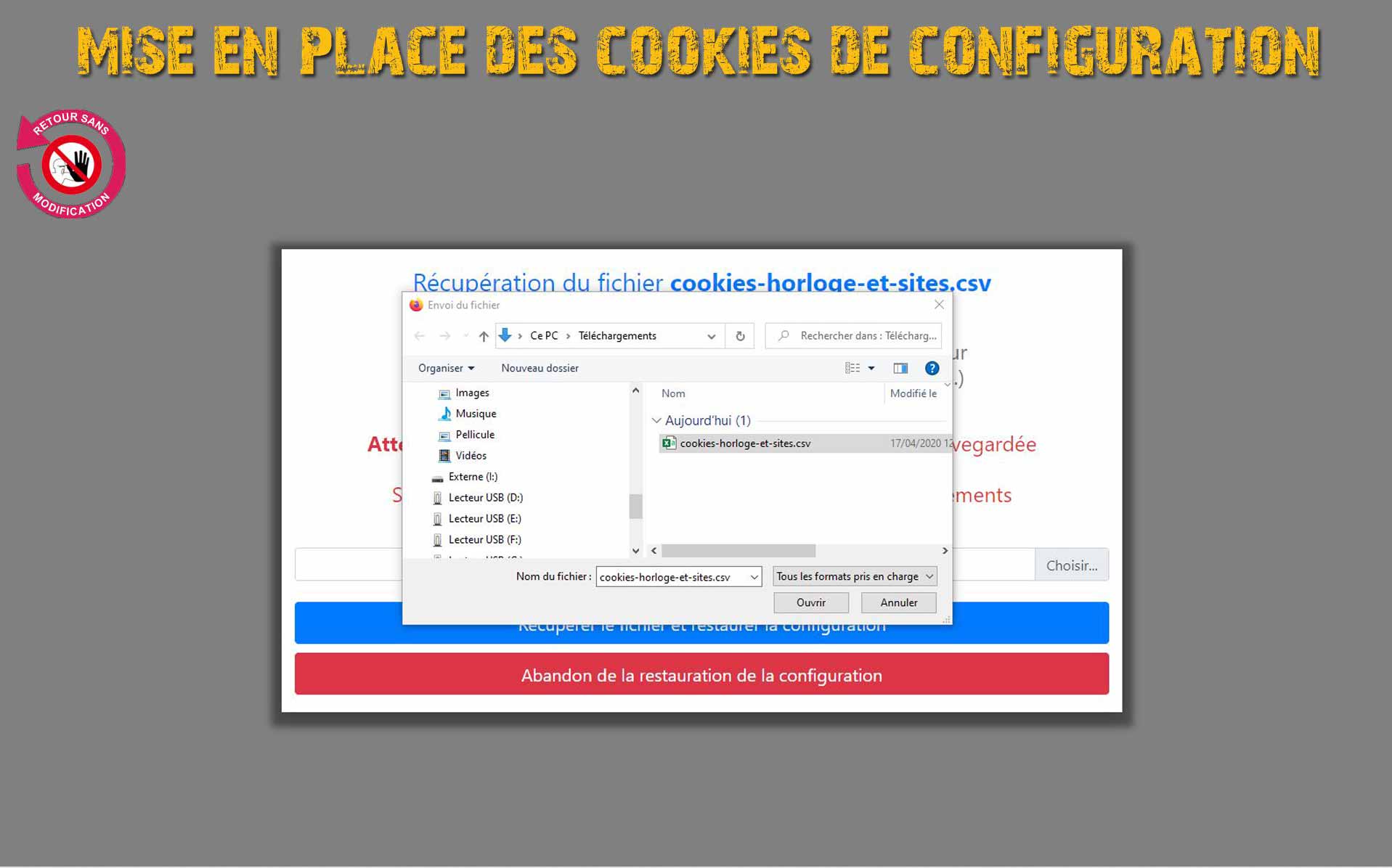
Repérez votre fichier de configuration, sélectionnez le et cliquez sur le bouton Ouvrir.
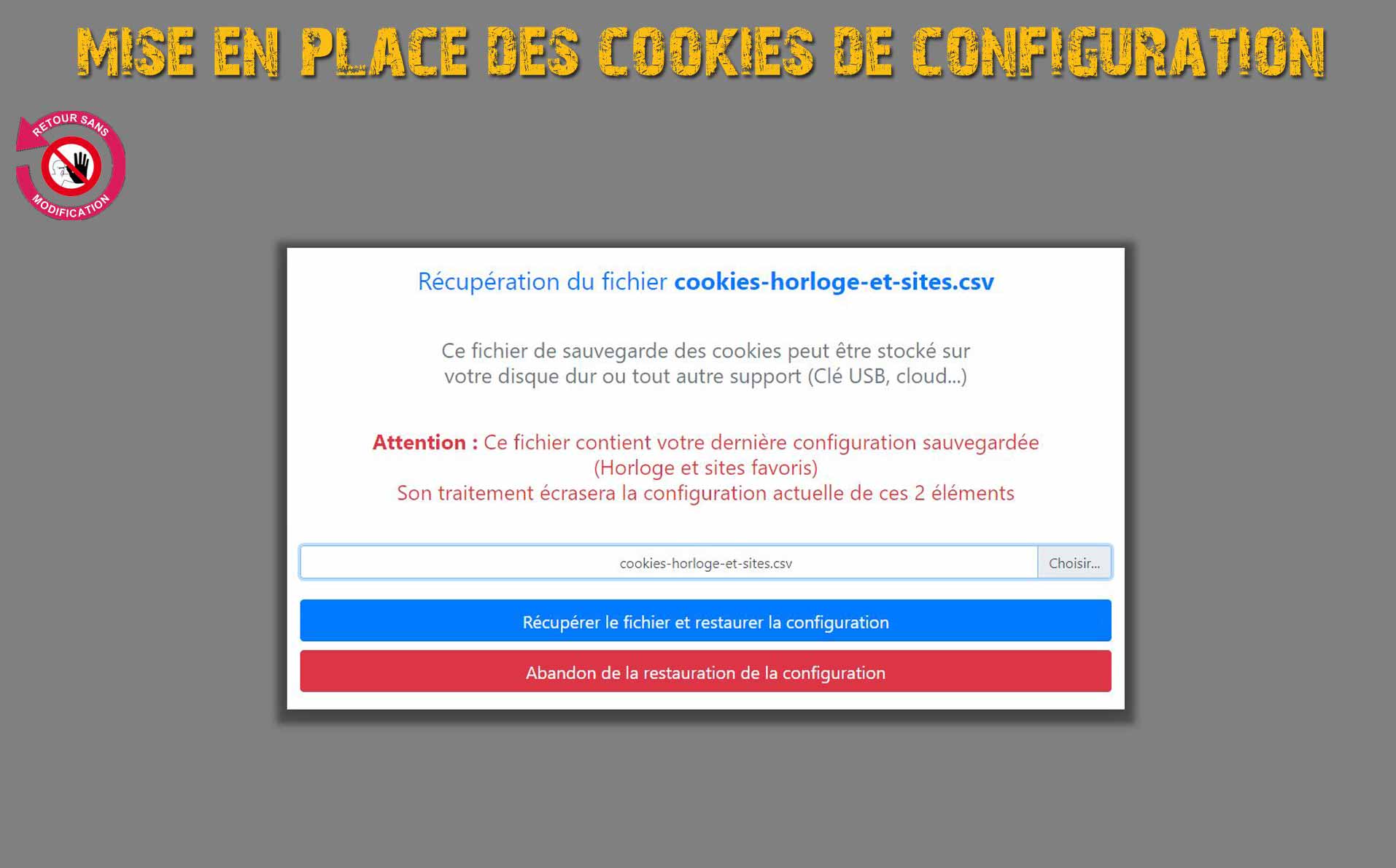
Cliquez sur le bouton bleu Récupérez le fichier et restaurer la configuration
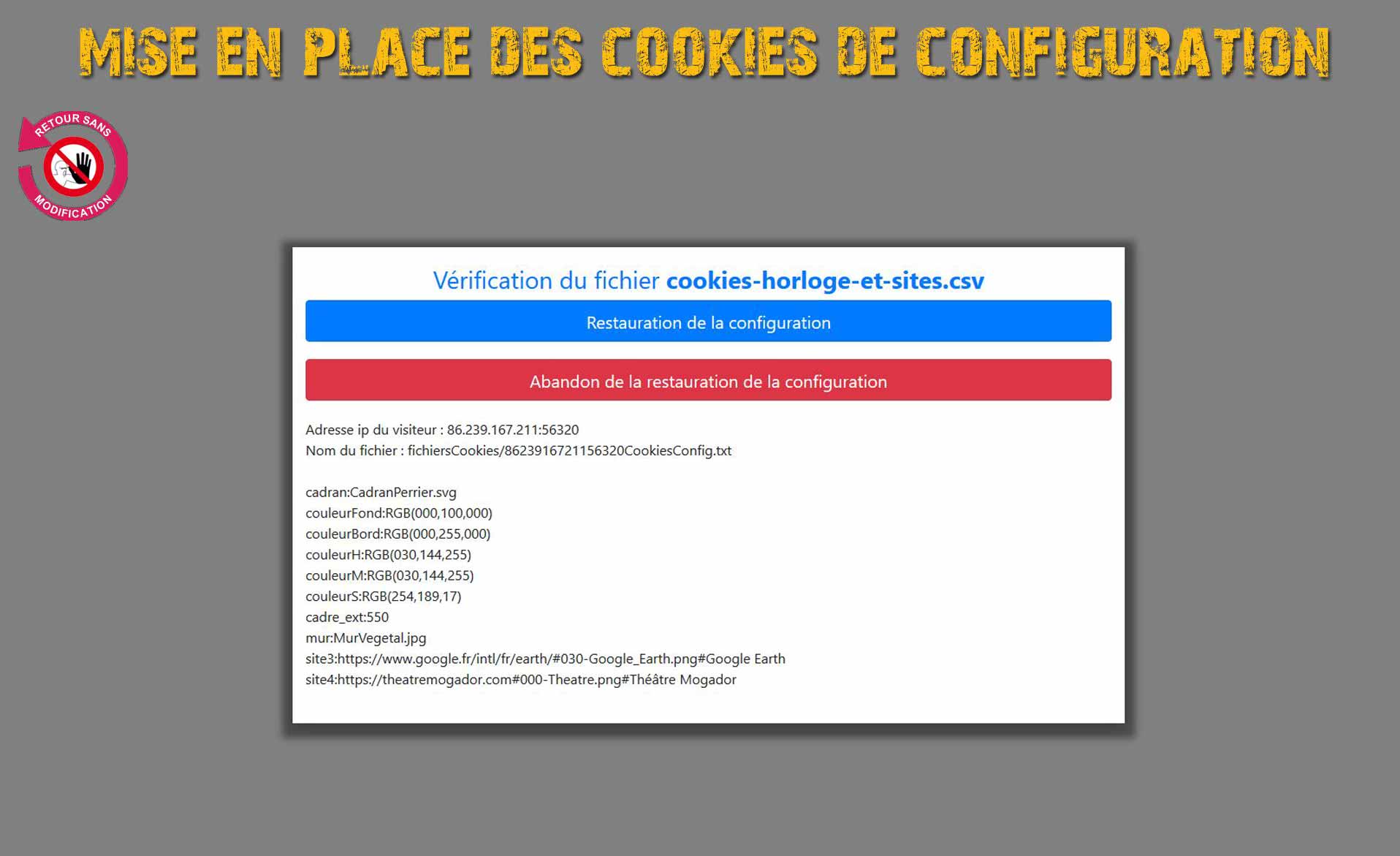
Un affichage de contrôle vous est proposé
Les deux lignes du haut permettent de stocker temporairement l'information de l'utilisateur
qui fait la modification, juste pour éviter une confusion si plusieurs utilisateurs font une restauration au même moment.
Cette information est supprimée dès que la restauration est terminée.
Les lignes suivantes sont le reflet des cookies de votre configuration actuelle. Vous devez
y retrouver les manipulations effectuées précédemment.
Si tout vous semble correct, vous pouvez cliquer sur le bouton bleu
Restauration de la configuration
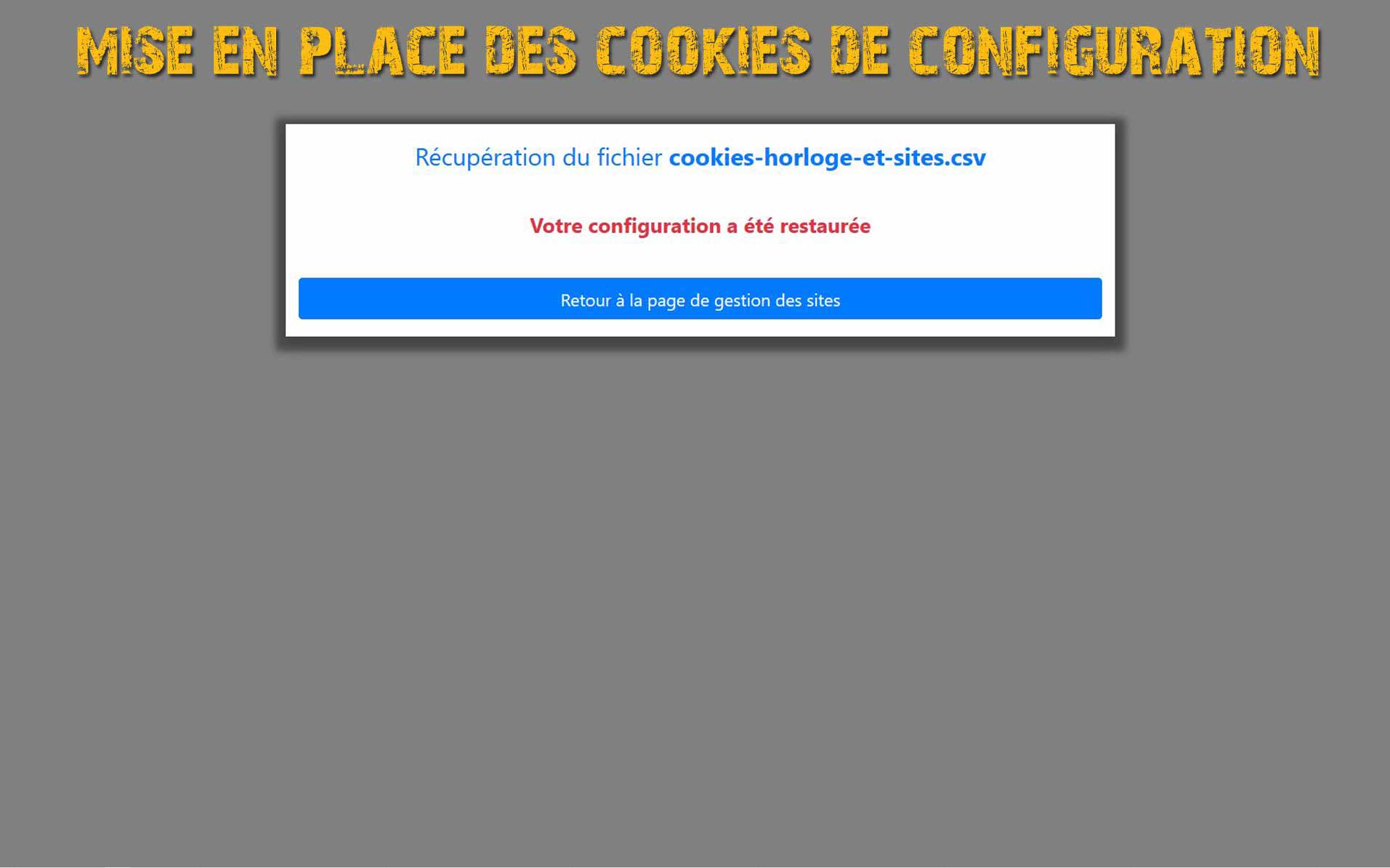
La restauration est maintenant terminée et vous pouvez revenir à la page de gestion des sites.
Suppression
L'outil Suppression permet, de supprimer votre configuration et ainsi d'effacer toutes vos traces
relatives au site http://horloge.credot.eu.
Cette action est nécessaire si vous venez d'utiliser l'appareil d'un ami ou d'un hôtel, par exemple.
Peut-être aussi parce que vous voulez prêter votre ordinateur, ou plus simplement parce-que vous ne souhaitez pas que d'autres personnes utilisant
votre ordinateur se servent de vos raccourcis Internet.
Attention cette suppression est irréversible... aussi n'oubliez pas de vérifier que vous possédez
bien une sauvegarde si vous désirez réinstaller ces favoris.
Et bien sûr, ne laissez pas le fichier de sauvegarde sur le poste de travail !!
Pour démarrer la suppression cliquez sur le bouton Suppression cookies

Cliquez sur le bouton bleu Lancement de l'effacement de la configuration
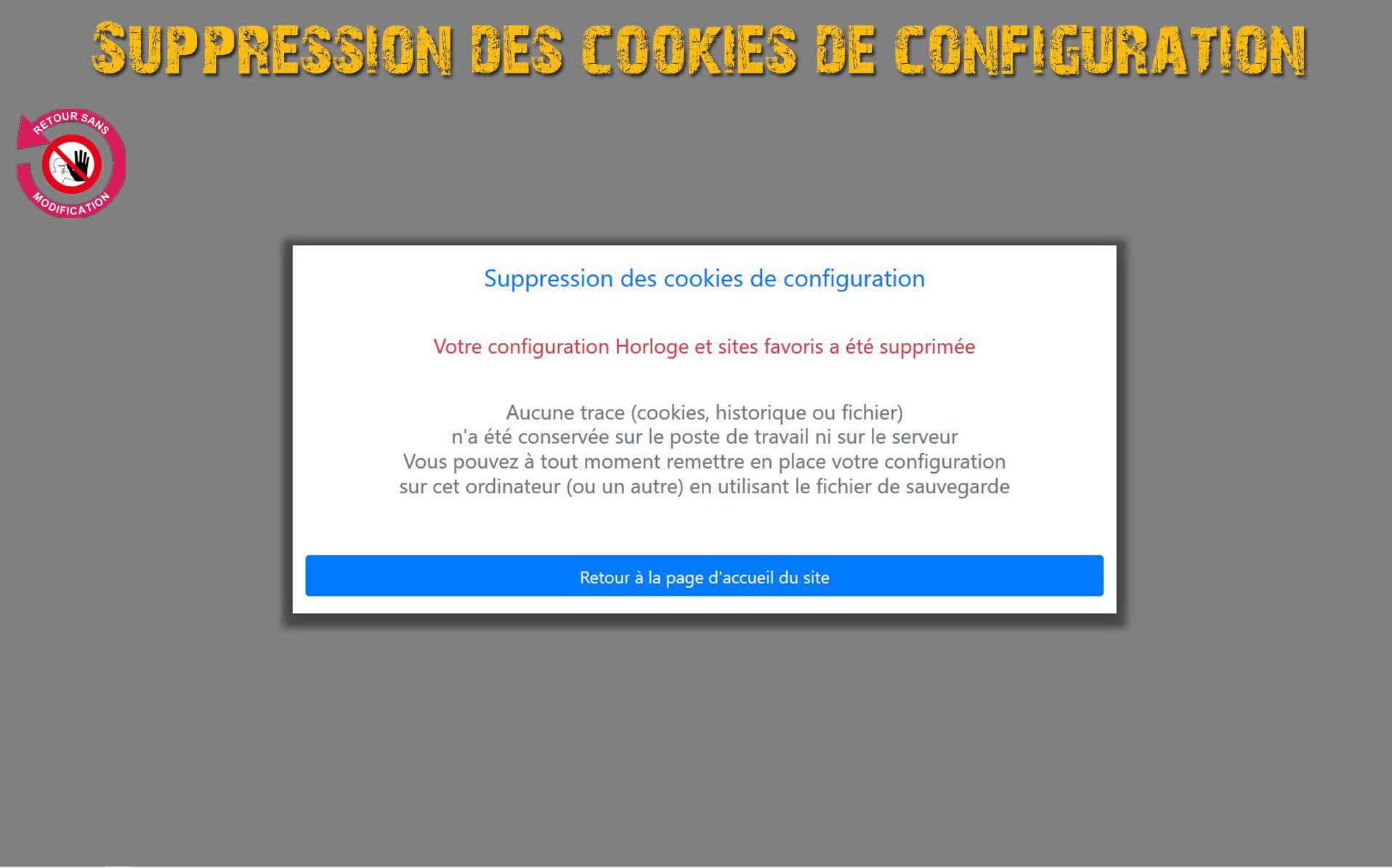
La suppression a été effectuée et le site remis dans l'état tel que vous l'avez ouvert
pour la première fois
si certains accès ne sonr plus utilisés ou plus nécessaires sur la page des favoris, ils se trouveronrt ainsi à la fin et ils pourront être supprimés facilement.
Sauvegarde
Le fichier obtenu avec la sauvegarde contient l'ensemble de votre configuration : Horloge et liste des sites favoris, qui est installée par des cookies sur votre ordinateur par votre navigateur. Il est donc impératif de conserver cette configuration dans un fichier (sur le disque, une clé USB, un disque externe, le cloud) vous pourrez ainsi :
- Restaurer la configuration en cas d'effacement des cookies
- Restaurer la configuration pour utiliser un autre navigateur
- Installer la configuration sur vos autres postes de travail (portable PC, MAC, smartphone, tablette...)
- Installer la configuration sur le poste de travail d'un ami, d'un hôtel... pour retrouver facilement et rapidement vos habitudes de connexion Internet. Il suffira ensuite d'utiliser la fonction de suppression des cookies pour effacer vos traces.
Pour lancer une sauvegarde Cliquez sur le bouton Sauvegarde cookies
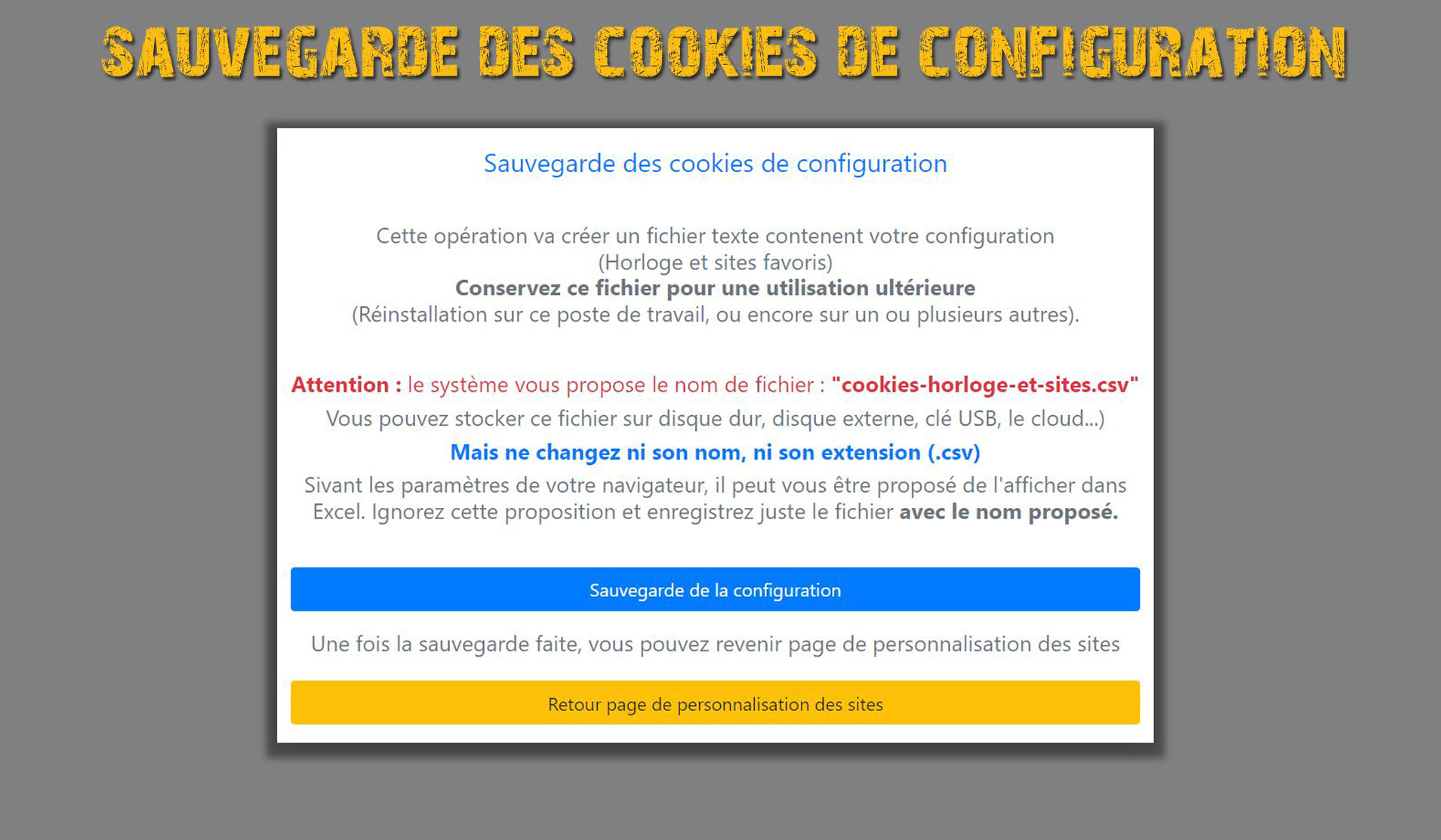
Cliquez sur le bouton bleu (Sauvegarde de la configuration)

Une fenêtre apparait (ou pas) suivant le navigateur que vous utilisez et la façon dont il est paramétré.
- Si vous avez paramétré l'enregistrement dans un endroit précis (souvent Téléchargements) aucune fenêtre ne s'ouvrira... et vous retrouverez le fichier à l'endroit déclaré.
- Si vous avez demandé dans les paramètres de pouvoir choisir l'endroit de l'enregistrement, Une fenêtre de choix va s'ouvrir (C'est le cas de l'exemple de cette aide). Il faut donc choisir l'emplacement et cliquer sur Enregistrer.
- Il peut aussi vous être proposé soit d'ouvrir le fichier dans Excel, soit de l'enregistrer. Ne l'ouvrez pas dans Excel, mais enregistrez-le.
Ne modifiez en aucun cas le nom du fichier qui doit être : cookies-horloge-et-sites.csv
Quand la sauvegarde est terminée (1 seconde maximum), la fenêtre disparait. Vous pouvez alors cliquer sur le bouton jaune Retour page de personnalisation des sites
Restauration
L'outil Restauration permet, comme son nom l'indique de remettre en place votre configuration si les cookies ont été supprimés par exemple.
Mais cela permet aussi de l'installer sur un autre navigateur. Si vous utilisez Firefox couramment et que vous voulez tester Google Chrome, Opéra, Edge, Internet Explorer... Démarrez ce navigateur, accédez au site http://horloge.eu, rendez-vous sur la page de personnalisation des sites Web (Clic sur le globe en haut à gauche, puis sur l'engrenage en haut à droite), et lancez la restauration, C'est magique !!
Cette même manipulation est faisable sur n'importe quel autre poste de travail, du moment qu'il dispose d'un accès Internet avec un navigateur.
Pour lancer une restauration Cliquez sur le bouton Restauration cookies

Cliquez ensuite sur Choisir pour sélectionner le fichier.
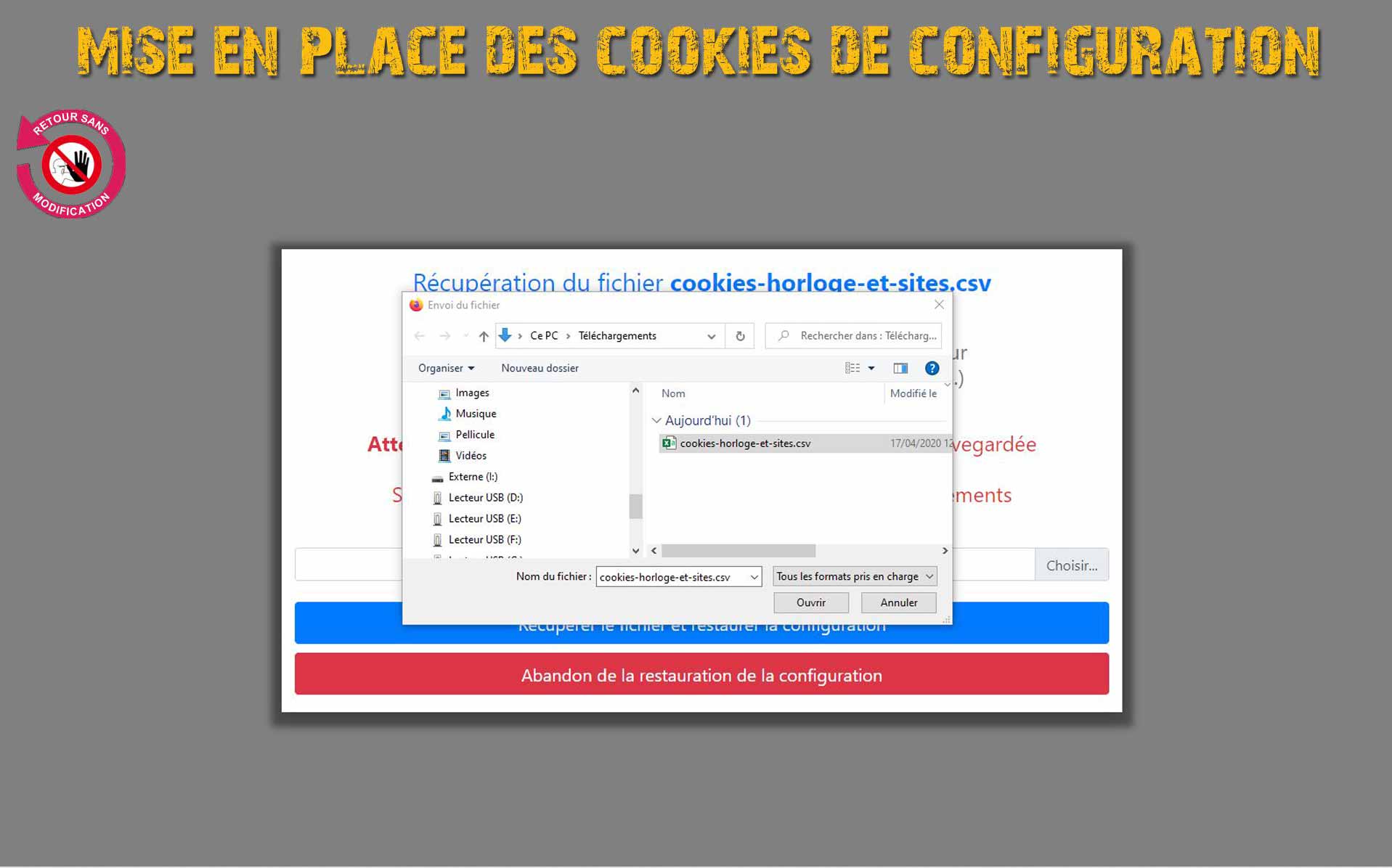
Repérez votre fichier de configuration, sélectionnez le et cliquez sur le bouton Ouvrir.
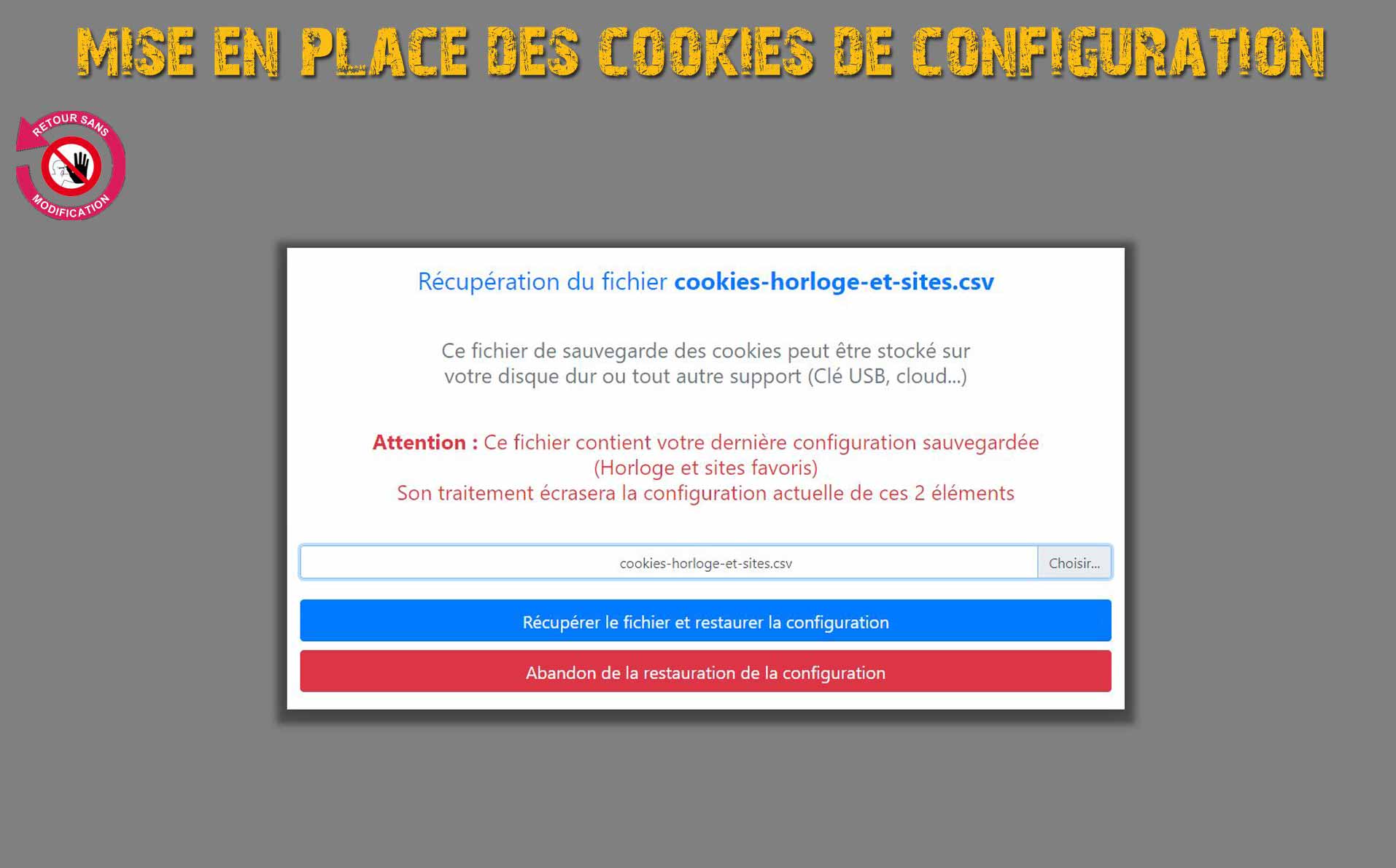
Cliquez sur le bouton bleu Récupérez le fichier et restaurer la configuration
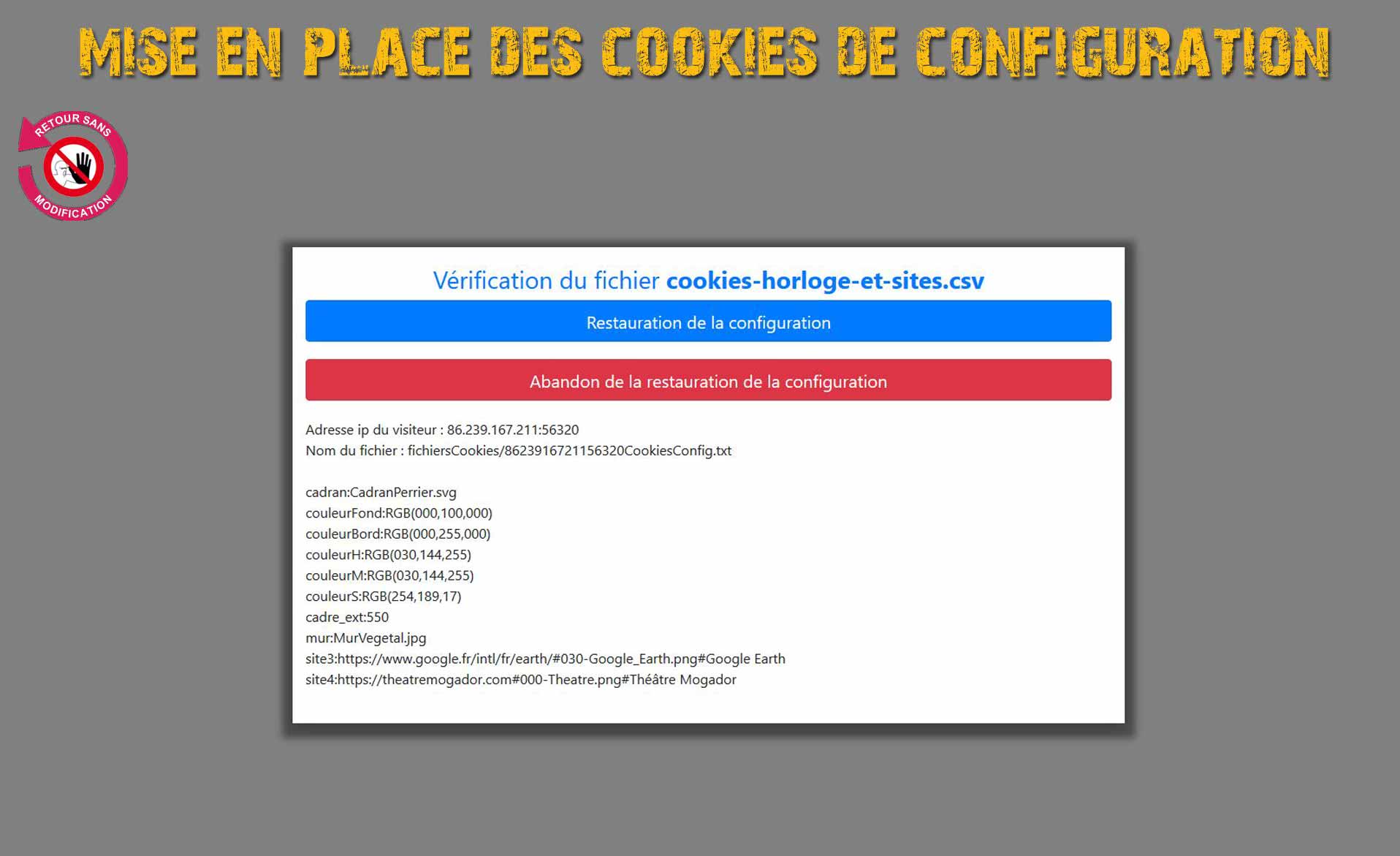
Un affichage de contrôle vous est proposé
Les deux lignes du haut permettent de stocker temporairement l'information de l'utilisateur qui fait la modification, juste pour éviter une confusion si plusieurs utilisateurs font une restauration au même moment. Cette information est supprimée dès que la restauration est terminée.
Les lignes suivantes sont le reflet des cookies de votre configuration actuelle. Vous devez y retrouver les manipulations effectuées précédemment.
Si tout vous semble correct, vous pouvez cliquer sur le bouton bleu Restauration de la configuration
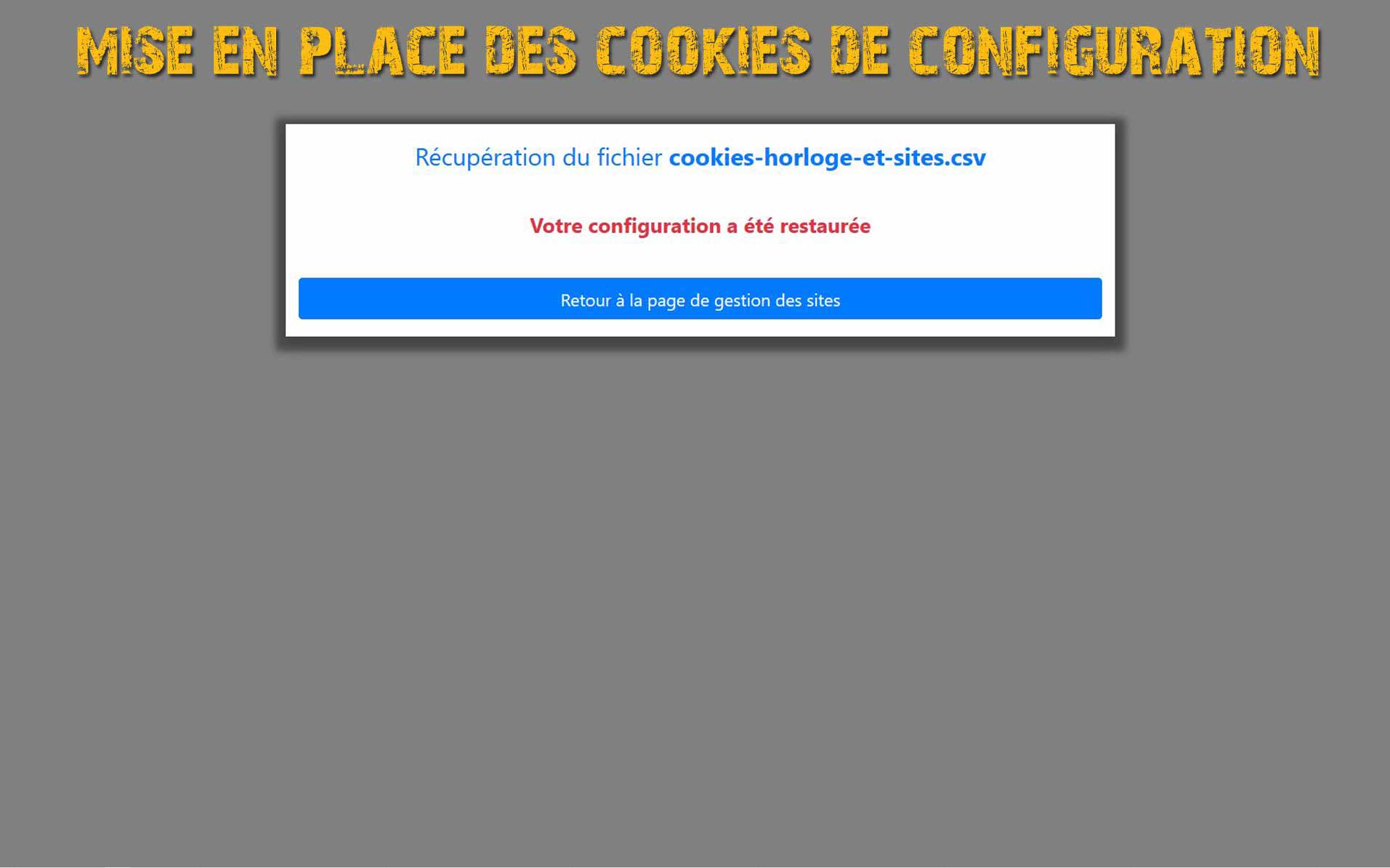
La restauration est maintenant terminée et vous pouvez revenir à la page de gestion des sites.
Suppression
L'outil Suppression permet, de supprimer votre configuration et ainsi d'effacer toutes vos traces relatives au site http://horloge.credot.eu.
Cette action est nécessaire si vous venez d'utiliser l'appareil d'un ami ou d'un hôtel, par exemple. Peut-être aussi parce que vous voulez prêter votre ordinateur, ou plus simplement parce-que vous ne souhaitez pas que d'autres personnes utilisant votre ordinateur se servent de vos raccourcis Internet.
Attention cette suppression est irréversible... aussi n'oubliez pas de vérifier que vous possédez bien une sauvegarde si vous désirez réinstaller ces favoris.
Et bien sûr, ne laissez pas le fichier de sauvegarde sur le poste de travail !!
Pour démarrer la suppression cliquez sur le bouton Suppression cookies

Cliquez sur le bouton bleu Lancement de l'effacement de la configuration
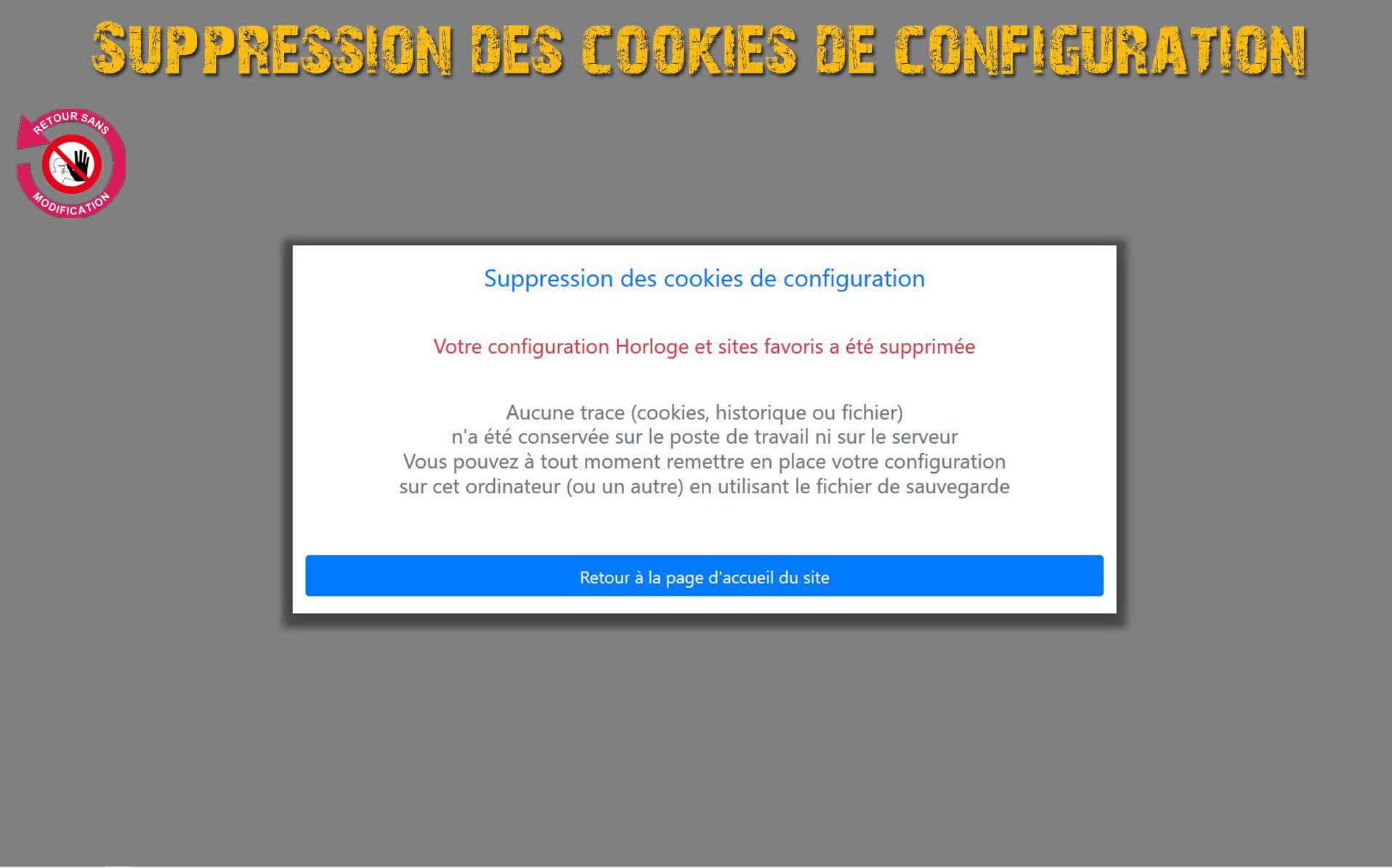
La suppression a été effectuée et le site remis dans l'état tel que vous l'avez ouvert pour la première fois
Cookies
Les cookies sont de petits fichiers texte, déposés sur votre ordinateur par les sites web. Ils ont mauvaise réputation chez beaucoup d'internautes qui pensent que ce sont des espions souvent malveillants.
En fait, ils sont rarement malveillants, mais dans certains cas ont été détournés de leur mission première : Mieux vous connaître pour vous permettre une meilleure utilisation du site Web que vous visitez.
Pour bien comprendre leur fonctionnement, il faut séparer les cookies en 2 groupes.
Cookies de site ou cookies privés
Ces cookies sont déposés par un site Web, et sont exclusivement lisibles et utilisables par lui.
Ils peuvent être obligatoires pour assurer le bon fonctionnement du site. Par exemple conserver l'affichage personnalisé que vous avez patiemment peaufiné (c'est le cas du site http://horloge.credot.eu).
Ou fonctionnels, pour conserver votre panier d'achats si vous interrompez une commande en cours. A la reprise, votre panier sera toujours rempli des marchandises en attente. (Et bien d'autres choses qui peuvent vous aider dans la navigation).
Il est donc impératif de conserver ces cookies à l'arrêt de votre navigateur.
Cookies tiers : cookies de suivi (trackers)
Ces cookies sont déposés, lors de l'utilisation d'un site Web, par le site lui-même pour stocker vos préférences, ou par d'autres sites intégrés au site initial par le biais de publicité cliquables ou non.
Ils sont bien entendu lisibles par le site d'origine (mais pas à tous les coups), par le site qui les a déposés, mais aussi et surtout par de nombreux autres sites qui en ont acquis l'utilisation.
C'est ainsi, que lorsque vous recherchez une imprimante couleur pas chère, tous les sites que vous allez consulter le sauront et vous proposeront des produits similaires et dans la même gamme de prix.
Vous l'avez bien compris : Les cookies sont des fichiers texte innofensifs, parfois très utiles voire obligatoires, mais souvent assez pénibles et énervants.
Les navigateurs internet sont par défaut assez permissifs et tolérants avec les cookies, mais ils possèdent des paramètres qui permettent de ne conserver que les cookies utiles et nécessaires.
Les préconisations ci-dessous permettent de régler les paramètres des principaux navigateurs pour utilisation de horloge.credot.eu. Elles sont bien sûr équivalentes pour les autres sites web utilisant les cookies
Navigateurs et matériels testés
Horloge a été testé sur les navigateurs et matériels suivants
Navigateurs
- Microsoft Explorer 11
- Microsoft Edge
- Google Chrome
- Mozilla Firefox
- Opera
- Brave
- Vivaldi
- Apple Safari
Matériels
- PC Windows 7, 8, 10, 11
- Mac OS
- Iphone
- Ipad
- Téléphone Android
- Tablette Android